Как узнать, прочитано ли письмо, отправленное по электронной почте
Обновление статьи.
Пожалуй, каждый – хотя бы раз в жизни – хотел узнать, прочитано ли письмо. Типичные ситуации:
- Откликнулись на интересную вакансию. Отправили резюме, портфолио и сопроводительное письмо, а в ответ тишина. Полная неопределенность.
- Участвуете в творческом конкурсе. Сроки поджимают, скоро будут определять победителя. При этом вообще непонятно, смотрели вашу работу или нет.
- Отправили прайс-лист / медиакит по e-mail. Хотите позвонить потенциальному клиенту вскоре после того, как он ознакомится с коммерческим предложением. Не знаете, когда это произойдет.
Сервисы email-маркетинга и постмастеры, конечно, дадут необходимую статистику, но они актуальны только при массовой рассылке с собственного домена. Обычному пользователю все это ни к чему.
Таким образом, остается два способа узнать, прочитано ли письмо на почте «Яндекса» / Mail. Ru / Gmail.
Ru / Gmail.
Читайте также
Как разработать текст и дизайн коммерческого предложения, чтобы клиенты у вас купили Реклама «ВКонтакте»: 100+ примеров для вдохновения Целевая аудитория: зачем знать своего клиента1. Использовать готовые решения: специальные сервисы и расширения
Есть ряд сервисов и браузерных расширений, позволяющих отследить, открыл ли адресат ваше письмо. Это самый простой путь, вот только, к сожалению:
- Многие бесплатные продукты устарели / работают некорректно.
- За современные и удобные решения надо платить, иначе – ограничения и реклама.
Я изучил три разных инструмента для email-трекинга. Среди них:
Среди них:
- GetNotify, который не обновлялся с 2012 года.
Принцип работы: чтобы узнать, прочитано ли письмо, нужно отправить его по адресу вида [email protected]. Затем сервис, очевидно, добавляет в контент скрытый код и перенаправляет письмо непосредственно адресату – [email protected]. Когда получатель открывает его, отправителю приходит уведомление на почту.
Все бы хорошо, но есть проблема с кодировкой, и ругается почтовая служба.
- Bananatag – красивый, но эффективный на 0 %.
По описанию Bananatag – отличное решение: 5 писем в день бесплатно; подробная статистика; интеграция с Gmail, Outlook и мобильными email-клиентами.
По факту – ни одно прочитанное письмо не отобразилось в дашборде. Хотя я пробовал писать и на «Яндекс», и на «Мейл». Сервис даже не смог сообщить, прочитано ли письмо, отправленное самому себе на Gmail 🙂
- MailTrack для Gmail, с которым все ОК, кроме саморекламы.
MailTrack – полезнейшее расширение для Chrome, Firefox, Opera и Edge. Оно позволяет узнать, когда прочитано письмо на почте.
Оно позволяет узнать, когда прочитано письмо на почте.
К недостаткам инструмента можно отнести саморекламу в подписи, однако она отключается всего за полтора доллара в месяц. Если же купить подписку за 2, 5 $, можно настроить отслеживание кликов и оповещения в режиме реального времени.
Продвинем ваш бизнесВ Google и «Яндексе», соцсетях, рассылках, на видеоплатформах, у блогеров
Подробнее2. Внедрять пиксель и отслеживать открытия через GA
Это путь для тех, кто не ищет легких путей. И, конечно, любит HTML и веб-аналитику.
Суть:
- В HTML-код письма через тег <img> внедряется картинка 1 x 1 (далее – скрытый пиксель).
- Когда получатель открывает письмо, нужные данные передаются в Google Analytics.

- Система засчитывает событие – так вы узнаёте, прочитано ли письмо.
Шаблон скрытого пикселя – <img src=»https://www.google-analytics.com/collect?v=1&tid=UA-000000000-0&t=event&cid=…; width=1 height=1>
Подробнее о параметрах URL:
- v – версия протокола, менять цифру не нужно.
- tid – идентификатор счетчика Google Analytics. Можно использовать уже имеющийся или создать отдельный. Если не знаете, как – читайте в нашем руководстве.
- t – тип действия. В нашем случае это событие, поэтому – “event”.
- cid – анонимный идентификатор клиента. Можно вписать что угодно, главное, не упоминать там персональные данные. E-mail получателя тоже нельзя.
- ea – тип события. Мы хотим узнать, открыто ли письмо, поэтому ставим “open”.
- ec – категория события. Параметр необязательный, но с ним удобно изучать отчеты.

Теперь вопрос в том, как внедрить этот волшебный код в письмо. Есть несколько вариантов:
- Через редактирование HTML в Google Chrome.
Суть метода: нажать на «просмотреть код» → найти нужный кусок (по словам из письма) → кликнуть правой кнопкой и выбрать “edit as HTML” → сохранить через Ctrl+Enter. Все это нужно сделать, когда письмо полностью написано, но еще не отправлено.
Увы, этот вариант не очень. В интерфейсах «Яндекс.Почты» и Gmail вообще не сработало. С «Мейлом» получилось, но с глюками: код сработал больше сотни раз еще до того, как письмо было прочитано.
- С помощью sendhtmail.ru.
Sendhtmail – простой бесплатный сервис, который отправляет HTML-письма. В один клик вставляете код и вперед.
Сразу так отправлять письма получателям – не вариант. Правильное решение: сначала написать себе на e-mail, а затем уже пересылать другим. Главное, не забыть поменять тему письма.
Шаблон HTML-письма со скрытым пикселем: <body><b>Привет!</b><br>Это тест HTML-письма со скрытым пикселем<br><img src=»https://www.
Учтите: код сработает, когда вы откроете письмо от sendhtmail.ru, чтобы переслать его дальше. Этого можно избежать, если отключить отображение картинок в своей почте.
- Через Mozilla Thunderbird.
Если вы еще не отвыкли от десктопных почтовых программ, можно использовать Thunderbird. Бесплатный кроссплатформенный софт от Mozilla позволяет вставлять HTML-код в письма.
Обратите внимание
- Скрытый пиксель не сработает, если адресат отключит отображение картинок в браузере / почтовом сервисе. Правда, сейчас так мало кто делает – нет ограничений по скорости и объему трафика, как раньше.
- Прежде чем отправлять важные письма со скрытым пикселем, нужно понять, что выбранный способ работает. То есть, сначала пробуйте на своих имейлах.
 В Google Analytics результат виден сразу, если открыть отчет по событиям в реальном времени (как на скриншоте в начале второго раздела).
В Google Analytics результат виден сразу, если открыть отчет по событиям в реальном времени (как на скриншоте в начале второго раздела). - Код может сработать раньше: в процессе вставки через Chrome / пересылки письма от Sendhtmail / попытки отправки в Thunderbird. Отслеживайте такое в реалтайм-режиме Google Analytics. И на всякий случай сравнивайте дату / время отправки письма и регистрации события в счетчике.
- Если счет писем идет на сотни, рассылка становится массовой – пора вообще забыть о бесплатной почте @yandex.ru / @gmail.com / @mail.ru. Регистрируйте домен, настраивайте постмастеры, используйте сервисы email-маркетинга.
Если удалить непрочитанное сообщение в одноклассниках. Как удалить сообщение на Одноклассниках? Как провести удаление с телефона
Общение в социальных сетях сводится не только к банальным классам и просмотрам постов в группах, но и переписке с другими участниками, посредствам личных сообщений. Нередко возникают ситуации, когда необходимо удалить сообщение в Одноклассниках, чтобы не путаться в чатах или скрыть определенный диалог от посторонних глаз. Сегодня мы научимся это делать.
Сегодня мы научимся это делать.
Как удалить одно сообщение в переписке
Самым простым способом избавиться от ненужного сообщения – удалить только его. Но важно понимать оно пропадет только в вашем чате, в чате собеседника, оно останется.
2. Откройте нужный диалог и наведите курсор мыши на сообщение, которое необходимо удалить.
3. Справа от текста, появилось небольшое меню. Кликните на иконку крестика и послание будет стерто.
Способ с изменением сообщения
При отправке вы ошиблись адресатом или вовсе написали текст с «горяча» — нет проблем, просто измените свое сообщение, и ваш собеседник увидит уже конечную версию. Не знаете, как исправить – замените текст на случайный набор символов и скажите, что просто ошиблись.
При использовании этого метода, получатель получит уведомление, о том, что сообщение было изменено, но не будет указано – какое именно.
1. Перейдите к диалогу, в котором хотите внести изменения. Наведите курсор на текст и нажмите на иконку с символом карандаша.
Наведите курсор на текст и нажмите на иконку с символом карандаша.
2. Внизу откроется поле редактирования. Измените свое послание и нажмите «Отправить».
3. Все сделали правильно? Проверьте, сохранились ли внесенные правки.
Удаление всей переписки разом
Не лишним будет упомянуть о возможности стереть всю переписку с одним человеком сразу. Помните, у собеседника останется возможность её прочитать, а у вас возможности восстановления не будет.
1. Откройте необходимый чат и в правом верхнем углу найдите и нажмите указанный на скриншоте значок.
2. В выпадающем меню, выберите «Удалить чат» и во всплывающем окне, подтвердите согласие.
Теперь убедитесь, что чат пропал из списка справа.
Это все доступные способы удаления переписки в Одноклассниках, если они не подходят, можете просто вместе с сообщениями.
Хочу предостеречь вас от мошенников, распространяющих в интернете программы, которые автоматически стирают подобную информацию – скачивая и устанавливая подобный софт, вы рискуете потерять доступы к своему аккаунту.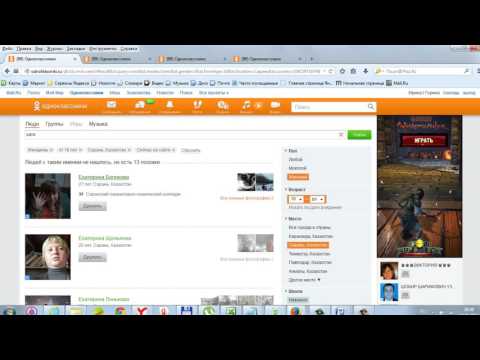
Если вам прислали спам или нелицеприятное сообщение, а может вы просто не хотите, что бы кто-то увидел вашу переписку, то вы легко можете удалить одно сообщение или всю переписку. Если вам постоянно присылает сообщения какой-то неизвестный пользователь, то вы можете его просто напросто добавить в черный список. Как это сделать мы рассматривали в статье .
Для того, чтобы удалить сообщение в одноклассниках выполните следующие действия.
Шаг 1 . На главной странице вашего профиля перейдите в раздел Сообщения .
Шаг 2
. В левой части окна выберите отправителя, сообщение которого нужно удалить. В центральной части экрана появиться ваша переписка. Наведите мышкой на сообщение. При наведении появиться
крестик
(Х
). Для удаления сообщения нажмите на черный крестик. Для удаления всей переписки с данным пользователем в верхней части окна (указано стрелкой) нажмите на ссылку
Удалить всю переписку
. В появившемся окне уведомления нажмите кнопку
Удалить
.
Общение с друзьями, близкими и просто интересными людьми – это именно то, ради чего большинство из нас проводит время в социальных сетях. И, конечно, никто не станет спорить, что грамотное управление своим аккаунтом, в том числе своевременное удаление некоторых сообщений и переписки в целом – это умение, которым стоит овладеть в первую очередь. Не секрет, что иногда совершенно безобидное на первый взгляд сообщение может стать поводом для скандала и настоящим яблоком раздора в любой семье. В нашей статье вы узнаете подробный ответ на вопрос, как удалить переписку в «Одноклассниках» с одним человеком или несколькими людьми.
Можно ли в «Одноклассниках» удалить переписку у обоих собеседников безвозвратно?
Наверное, самой распространённой причиной того, что человеку в спешке приходится ломать голову о том, как удалить переписку в «Одноклассниках» у собеседника, является ошибка адресом при отправке.
В случае, если вы хотите удалить определённое сообщение или вообще всю переписку с одним конкретным человеком со своей станицы, то можно сделать это так:
О том, как восстановить переписку в одноклассниках вы прочтёте в другой статье, находящейся также на этом сайте.
Мы надеемся, что смогли помочь вам разобраться в том, как редактировать свою переписку. Если у вас ещё остались какие-либо вопросы, обязательно напишите их в комментариях. Вне всякого сомнения, вы найдёте здесь ответ на свой вопрос!
Как удалить переписку
Слово, как говорится, не воробей. Как удалить сообщение в Одноклассниках, если в этом возникла необходимость? А можно ли это сделать, чтобы собеседник думал, что вы не видели его послание? А если случайно отправили и не хотите, чтобы он вообще это прочитал? У нас есть все ответы.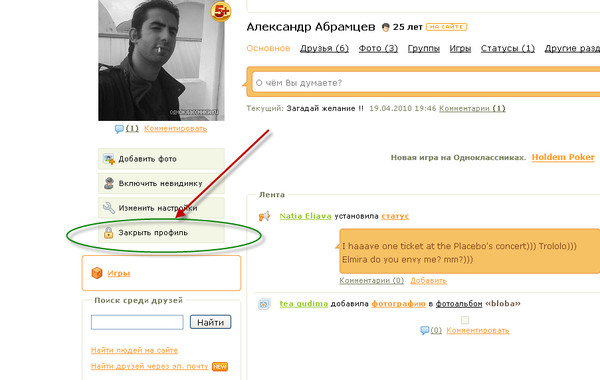
Как удалить в Одноклассниках все сообщения сразу и по одному
Если вся переписка не представляет для вас какой-либо ценности, то проще всего убрать ее целиком. Инструкции, как удалить все сообщения в Одноклассниках разом, с компьютера (полная версия сайта) и мобильного приложения:
С компьютера:
- Открыть список чатов.
- Кликнуть по тому, в котором хотите убрать все диалоги.
- В правом верхнем углу окна нажать на кнопку ⓘ (настройки).
- В списке выбрать строку «Удалить чат» и подтвердить действие.
- Запустить программу и открыть список чатов.
- Выбрать нужный и задержать на нем палец до тех пор, пока не появится всплывающее меню.
- Выбрать «Удалить чат».
- Подтвердить действие.
Для выборочной чистки диалога действия будут немного отличаться. Смотрите:
С компьютера:
- Открыть нужный чат.
- Навести курсор на облачко текста, нажать на крестик.
- В выпадающем меню выбрать «Удалить», затем подтвердить действие.

С телефона (на Android или iOS):
- Открыть чат, а затем нужную переписку.
- Прикоснуться к выбранному месседжу.
- В всплывающем меню выбрать «Удалить».
- Подтвердить действие.
Как удалить сообщение в Одноклассниках чтобы его не прочитали
Бывает так, что нужно «подчистить» диалог не только у себя, но и у собеседника тоже. Поэтому переходим с следующим вопросам: если удалить сообщение в одноклассниках, удалится ли оно у собеседника? И если да, то что нужно для этого сделать?
Да, оно сотрется, но только если вы ведете переписку через (Android или iOS), а текст, который нужно убрать, был отправлен несколько минут назад. А делается это так:
- Открыли диалог.
- Прикоснулись к тексту, а в появившемся меню выбрали «Удалить».
- В окошке с запросом на подтверждение действия («Вы уверены, что хотите…») отметили галкой «Для всех». Если отметка уже выставлена – оставляем как есть.
- Нажали «Ок».

Обратите внимание: с полной версии сайта удалить сообщения в Одноклассниках у собеседника на данный момент невозможно. Однако в разделе «Помощь» пояснения на эту тему даны с формулировкой «пока», что оставляет нам надежду на соответствующие изменения в будущем.
Допустим, что вы одновременно переписываетесь с двумя пользователями и по чистой случайности отправили сообщение не тому человеку. Разумеется, вы сразу же захотите удалить это сообщение. Можно ли это сделать, что бы его никто не прочитал?
К большому сожалению, выхода как такового из данной ситуации нет, то есть удалить отправленное сообщение так, чтобы его не прочитали, не получится. Вы можете удалить переписку со своей стороны, однако не означает, что она удалится у того человека, которому вы отправили сообщение. В итоге он его все равно прочитает.
Впрочем, существует еще один вариант — можно . Да, это будет жестоко по отношению к вам, но если на кону стоят, например, отношения, то почему бы и нет? В конце концов, потом заведете себе новую страничку. В этом случае пользователь получит сообщение, но не узнает, от кого именно, поскольку ваш аккаунт будет удален к тому времени. Разумеется, проводить эту операцию нужно очень быстро, что бы сообщение не успели прочитать.
В этом случае пользователь получит сообщение, но не узнает, от кого именно, поскольку ваш аккаунт будет удален к тому времени. Разумеется, проводить эту операцию нужно очень быстро, что бы сообщение не успели прочитать.
К слову, если вы удаляете свой аккаунт, пропадут все , которые вы когда-либо делали, а также сообщения, переписки, фотографии и т.д.
А сейчас вы узнаете, как удалить сообщение в том случае, если вам в личку кто-то спамит или просто докучает своими сообщениями.
Открываем нужный диалог на своей странице в Одноклассниках и видим переписку. Если вы хотите удалить какое-то конкретное сообщение, просто наведите на него курсор мыши, после чего рядом с ним появится крестик. Нажмите на него, подтвердите удаление и сообщение будет удалено.
Для того, что бы удалить всю переписку сразу, в верхней части диалогового окна найдите ссылку «Еще», нажмите на нее, потом выберите «Удалить всю переписку» и подтвердите ее удаление.
Переписка удалена.
Тематические материалы:
Ошибка «Запрещено администратором или политикой шифрования в Android Почему не отключается блокировка экрана Приложение Плей Маркет остановлено – что делать Как исправить ошибку «Приложение Google остановлено» на Android? Ошибка «Запрещено администратором или политикой шифрования в Android Что такое отключено администратором политикой шифрования Полное руководство по разблокировке телефона LG Как открыть заблокированный телефон lg Полное руководство по разблокировке телефона LG Как снимает пароль лджи 0168 Устранение ошибки «Приложение Сервисы Google Play остановлено» на Android Скачать red call русская версия 7Обновлено: 31.03.2021
103583
Если заметили ошибку, выделите фрагмент текста и нажмите Ctrl+Enter
Как удалить или восстановить переписку в Одноклассниках: у себя и собеседника
Удалить переписку в Одноклассниках частично или полностью требуется по разным причинам.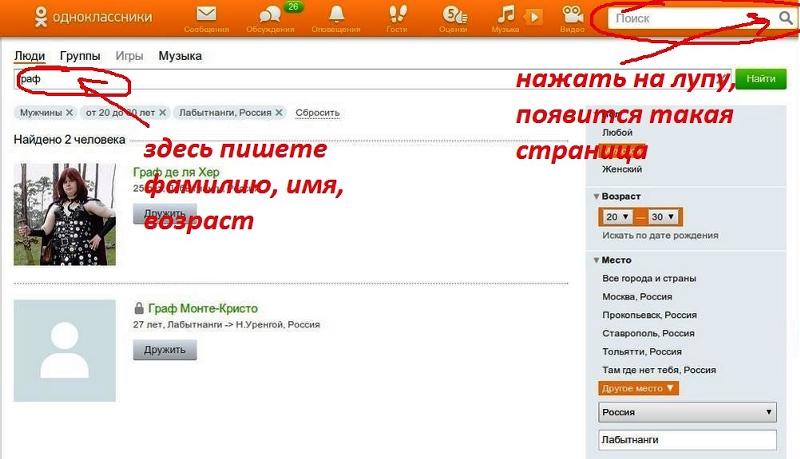 Это может быть опасение, что сообщения прочитают посторонние люди или стирание ненужного чата, потому что с человеком уже не поддерживаются отношения. Все действия выполняются как через ПК, так и с помощью телефона.
Это может быть опасение, что сообщения прочитают посторонние люди или стирание ненужного чата, потому что с человеком уже не поддерживаются отношения. Все действия выполняются как через ПК, так и с помощью телефона.
Оглавление
- Как стереть переписку в ОК
- Удаление одного или нескольких сообщений
- Полное удаление переписки
- Можно ли удалить сообщения у собеседника
- Как скрыть переписку в Одноклассниках
- Как восстановить переписки в ОК
Как стереть переписку в ОК
Удалить чат в Одноклассниках можно полностью и частично через веб-обозреватель на компьютере или телефоне, а также через мобильное приложение.
Мнение эксперта
Лика Торопова
Много времени провожу в социальных сетях, любимчик — Instagram
Нужно помнить, что восстановить удаленные сообщения невозможно, поэтому предварительно рекомендуется обдумать свои действия.
Удаление одного или нескольких сообщений
Если требуется стереть только одно или два сообщения из беседы с другим пользователем в браузере на ПК, нужно:
- Загрузить ОК в веб-обозревателе.

- Нажать «Сообщения», найти необходимую переписку.
- Навести курсор на сообщение, которое требуется стереть. Появятся кнопки действий, нажать на кружок с изображением трех точек, а затем на «Удалить».
- Подтвердить действие, кликнув «Ок».
В мобильном браузере действия похожи:
- Открыть веб-обозреватель, зайти на сайт.
- Нажать на кнопку с изображением конверта.
- Перейти в интересующий диалог.
- Напротив сообщения кликнуть по кнопке для выбора действий, а затем нажать «Удалить».
- Подтвердить действие.
Действия для приложения:
- Открыть программу.
- Перейти в раздел «Сообщения» и выбрать нужный диалог.
- Нажать на удаляемое сообщение и удерживать палец, пока в верхней части экрана не появится панель с кнопками.
- Кликнуть по изображению мусорной корзины.
- Подтвердить действие.
Мнение эксперта
Лика Торопова
Много времени провожу в социальных сетях, любимчик — Instagram
В приложении разрешается выбрать сразу несколько сообщений и стереть их одним нажатием. В браузерах для ПК и смартфона такой возможности нет.
В браузерах для ПК и смартфона такой возможности нет.
Полное удаление переписки
Если необходимо удалить переписку в сообщениях полностью, необходимо:
- На компьютере открыть веб-обозреватель, перейти на сайт.
- Загрузить диалоги, найти нужный чат.
- В верхнем углу справа кликнуть по кнопке настроек.
- В выпадающем меню выбрать «Удалить чат».
- Подтвердить действие.
Аналогичным образом выглядят действия для мобильного браузера.
Чтобы удалить все переписки сразу в приложении, необходимо:
- Открыть программу, открыть раздел «Сообщения».
- Нажать на интересующий диалог и удерживать палец, пока не появится выпадающее меню, выбрать «Удалить чат».
- Подтвердить действие.
Другой вариант:
- Открыть чат с пользователем.
- Кликнуть по изображению его профиля.
- Выбрать «Очистить историю».
- Повторно нажать «Очистить».
Мнение эксперта
Лика Торопова
Много времени провожу в социальных сетях, любимчик — Instagram
Стоит знать, что при стирании сообщений они исчезают только у самого пользователя. У его собеседника вся информация по-прежнему остается, а значит, он сможет прочитать удаленную переписку.
У его собеседника вся информация по-прежнему остается, а значит, он сможет прочитать удаленную переписку.
Можно ли удалить сообщения у собеседника
Один из популярных вопросов, который задают пользователи – можно ли удалить переписку у собеседника. Ответ положительный, но только в течение часа и только если сообщения не были прочитаны.
В браузере на ПК необходимо:
- Найти в Одноклассниках нужную беседу.
- Возле сообщения нажать «Удалить».
- Поставить метку напротив строки «Для всех».
- Выполнить подтверждение действия.
В мобильном веб-обозревателе, как и в приложении для телефона, действия выполняются аналогичным образом.
Если при удалении строка «Для всех» отсутствует, это означает, что оно уже было прочитано или же прошло большое количество времени. Даже если выполнить действие, собеседник по-прежнему сможет посмотреть удаленную переписку.
Как скрыть переписку в Одноклассниках
Помимо удаления, диалоги в Одноклассниках можно скрыть от посторонних глаз.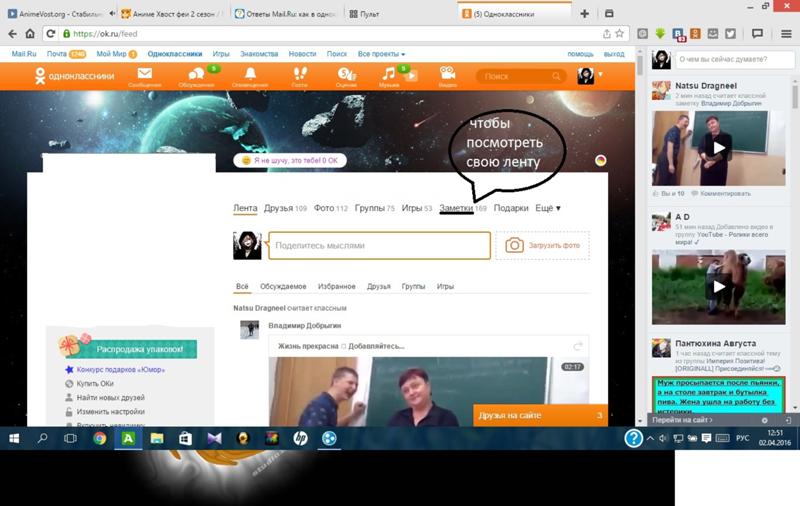 Это может быть актуально, если компьютером пользуется несколько человек и владелец профиля опасается, что кто-то случайно прочитает не предназначенную для него информацию.
Это может быть актуально, если компьютером пользуется несколько человек и владелец профиля опасается, что кто-то случайно прочитает не предназначенную для него информацию.
Инструкция для веб-обозревателя на ПК:
- Открыть сайт, перейти в сообщения.
- Загрузить диалог, кликнуть по кнопке с настройками.
- Выбрать «Скрыть чат» и подтвердить действие.
В мобильной версии веб-обозревателя и в приложении функция недоступна.
Как восстановить переписки в ОК
Восстановить удаленную переписку в Одноклассниках не получится, если пользователь стер ее сам. Функции сайта не предоставляют такой возможности. Если же чат не удалялся, но по какой-то причине исчез, возможно, информация по-прежнему цела.
Во-первых, вспоминают, не была ли скрыта переписка. В этом случае она снова появится, как только в чате кто-то из его участников что-то напишет.
Во-вторых, нужно проверить, не был ли профиль человека заблокирован или удален. В первом случае вся информация восстановится после разблокировки аккаунта. Если страница отсутствует, вернуть чат уже невозможно.
В первом случае вся информация восстановится после разблокировки аккаунта. Если страница отсутствует, вернуть чат уже невозможно.
Удалить переписку в ОК можно частично или полностью как на телефоне или компьютере, но только в своем профиле. Сообщения у собеседника сохранятся, потому что стереть их можно лишь в течение первого часа после отправления и только в том случае, если они не были просмотрены. Восстановлению чаты не подлежат, поэтому удалять их стоит только хорошо обдумав свои действия.
Как восстановить переписку в Одноклассниках 2020
31 декабря 2015
Общение в социальных сетях – штука удобная, но нужно постоянно помнить, что вы не являетесь единоличным и постоянным владельцем той информации, что передана в личных сообщениях. Переписка в Одноклассниках будет удалена, если ваш собеседник будет заблокирован; вы сами можете случайно стереть диалог и потерять важные сведения.
Но прежде чем разбираться, как восстановить переписку в Одноклассниках, убедитесь, что сообщения действительно были удалены. С помощью специальной функции переписку можно скрыть, иногда пользователи случайно применяют эту возможность. Чтобы вернуть скрытую переписку:
С помощью специальной функции переписку можно скрыть, иногда пользователи случайно применяют эту возможность. Чтобы вернуть скрытую переписку:
- Откройте профиль человека, диалог с которым нужно восстановить.
- Нажмите кнопку «Написать сообщение» и отправьте любое послание.
После выполнения этих действия скрытая беседа появится в общем списке. Если же диалог был не скрыт, а всё-таки удален, то вернуть его будет трудно.
Есть ли выход?
Можно ли вообще восстановить удаленные сообщения в Одноклассниках? Посмотрим на уведомление, которое появляется, когда вы пытаетесь избавиться от диалога. В нем пишут предупреждение, что восстановить сообщения будет невозможно.
К сожалению, в самом сервисе нет такой возможности восстановления. Однако есть обходные пути и решения данного конфуза.
Восстановить скрытые сообщения
Простой способ, как прочитать удаленные сообщения в Одноклассниках – поиск скрытой переписки. Возможно, диалог не пропал, а просто зашифрованный.
Возможно, диалог не пропал, а просто зашифрованный.
Как получить доступ к скрытым сообщениям:
- откройте страницу пользователя, с которым предположительно удалилась переписка;
- в действие «Написать сообщение», после чего откройте окно диалога;
- отправьте короткое послание;
- обновите страницу.
Когда переписка скрыта, то диалог возобновиться в разделе «Сообщения», и пользователь сможет прочесть всю информацию.
Не скачивайте программы для восстановления!
В интернете можно найти множество сайтов, на которых предлагают скачать бесплатно проги для восстановления переписки. Никакая программа не сможет выполнить это обещание, даже платная.
Если вы загрузите одну из таких «полезных» и бесплатных программ, то ваш компьютер подцепит вирус. Также подобные утилиты разрабатываются специально, чтобы взламывать аккаунты людей, а не восстанавливать диалоги.
Таким образом, их ни в коем случае нельзя скачивать и, соответственно, вводить свой пароль и логин от учетной записи.
Способ № 1
Как можно вернуть все на место, если вы, например, просто случайно нажали на опцию «Удалить», когда переписывались с другом? Ситуация исправима: нужно просто отменить действие удаления, когда вас просят его подтвердить. К счастью, данные убираются из аккаунта только после подтверждения. Просто нажмите на кнопку «Отменить», и чат останется нетронутым.
В Одноклассниках вы не увидите ссылки, которые позволяют сразу на место вернуть сообщения. Система удаляет их без возможности восстановления.
Что делать в первую очередь
Для начала не стоит паниковать и полностью убедиться в том, что переписка с человеком действительна были удалена. Существует особая функция, которая способна скрывать сообщения – называется она «скрытая переписка». Чтобы удостовериться, необходимо:
- Зайти на страничку человека, с которым была удалена переписка.
- Кликнуть на кнопку «Написать новое сообщение» – в таком случае скрытый диалог снова отобразится.
Если после выполнения вышеописанных действий искомые сообщения не появились, то восстановить их будет довольно-таки нелегко.

Помощь друга
Если случайно удалился диалог с человеком, который не был заблокирован, то достаточно обратиться к этому человеку с просьбой переслать удаленную переписку, после чего проблема будет быстро решена.
Способ № 3
Зайдите в свою электронную почту и попробуйте найти уведомление о конкретном сообщении от вашего собеседника. Даже после очистки диалога сообщения сохраняются в email.
- Как восстановить пароль в Одноклассниках без номера телефона
Способ поможет, если у вас была ранее включена опция «Уведомления на электронную почту». Если она не была активирована, не стоит даже искать сообщения в своей электронной почте.
Открывайте по очереди письма. Текст сообщения вы сможете прочесть рядом с фото отправителя. Если сообщения нет в разделе «Входящие», попробуйте поискать их в папке «Спам».
Обратите внимание на то, что уведомления не будут приходить на электронный адрес, если вы во время прихода сообщения были в сети. Сообщения, которые писали вы, не дублируются на электронку.
Как включить уведомления?
2.Откройте раздел «Изменить настройки».
3.Переключаемся на вкладку «Уведомления».
4.Пишем адрес электронной почты, в которой у вас есть доступ. В первом поле пишем пароль от учетной записи в Одноклассниках.
С этого момента, каждое сообщение, которое вы будете получать, будет отправляться также на электронный адрес.
Способ № 4
Можно восстановить удаленные письма, если обратиться в службу поддержки. Этим методом можете воспользоваться, только если уже пообщались со своим собеседником, и оказалось, что у него сообщений уже тоже нет или вы просто не хотите с ним переписываться.
- В правом верхнем углу находим иконку со своим фото, нажимаем на него и в контекстном меню выбираем пункт «Помощь».
- В поисковой строке пишем следующее: «Как обратиться в службу поддержки».
- Сразу появится ответ на ваш вопрос. Нажимаем на ссылку «Сюда».
- Заполняем все поля в обращении. Нажимаем на кнопку «Отправить обращение».

- Теперь необходимо ждать ответ. Специалисты подскажу вам, что делать дальше.
Сообщения в Одноклассниках не восстанавливаются. Нужно об этом помнить, когда вам предлагают загрузить софт для восстановления.
- Несколько способов восстановления страницы в «Одноклассниках»
Электронная почта
В «Одноклассниках» существует функция, которая предполагает уведомления о каждом сообщении в виде письма на электронную почту. В письме отображается весь текст. Для того чтобы активировать эту функцию необходимо:
- Перейти в настройки. Меню находится в выпадающем списке, расположенном на верхней панели справа.
- Далее на открывшейся панели нужно выбрать иконку «Уведомления», посмотреть есть ли уведомления о новых сообщениях, и если галочки нет, то лучшее поставить на всякий случай.
Если такая функция работает, то достаточно зайти на электронную почту и посмотреть интересующий текст диалогов. Данный способ является весьма полезным, поэтому такая синхронизация рекомендуется всем, чтобы при возникновении проблем с удалением диалогов, их можно было быстро решить. Так что лучше всегда иметь сохранение всех переписок.
Так что лучше всегда иметь сохранение всех переписок.
Обращение в службу поддержки
И наконец, последний вариант – это обратиться в службу поддержки с просьбой о помощи после удаления переписки, если вышеуказанные способы вам не помогли.
- Сначала нужно нажать на значок «Помощь», который находится рядом с выходом в правом верхнем углу.
- В открывшемся меню нужно найти ссылку «Как обратиться в службу поддержки» и нажать на нее.
- Откроется подробная инструкция. Нужно будет ее прочесть и написать специальное заявление, в котором необходимо будет заполнить абсолютно все графы, чтобы как можно полнее и точнее описать возникшую проблему.
- В графе цель поставить «Сервисы», а в графе тема – «Сообщения», после чего как можно точнее описать проблему. Также не стоит забывать об указании адреса электронной почты.
Для ответа на запрос потребуется некоторое время, поэтому не нужно постоянно писать заявления – каждому пользователю всегда отвечают.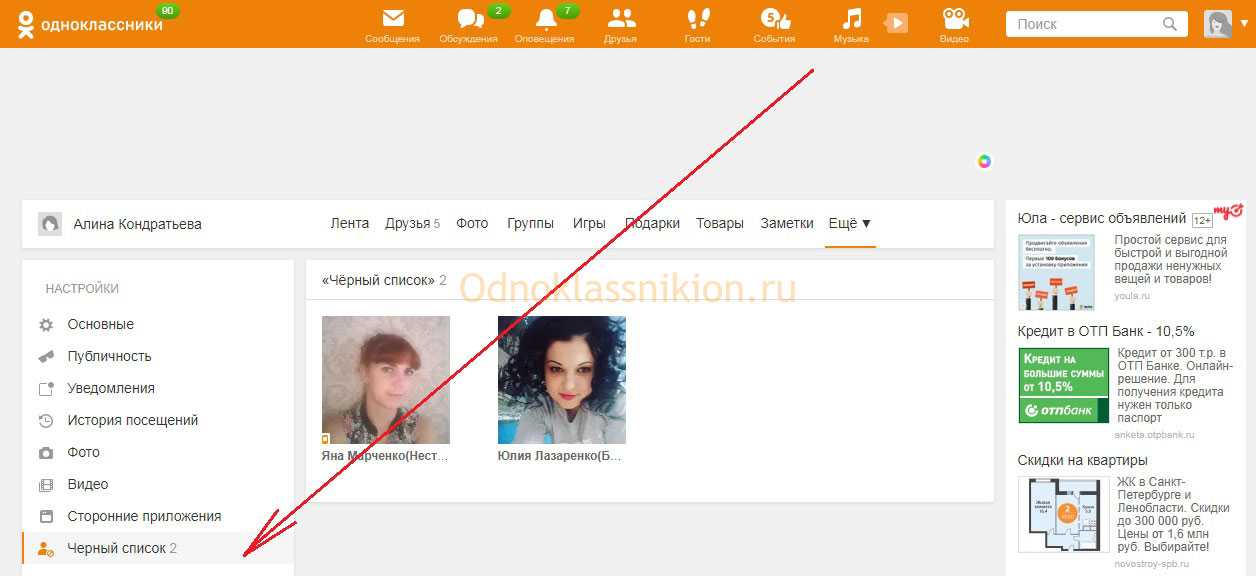 Обычно такое ожидание предполагает до 3 часов, но бывают и исключения.
Обычно такое ожидание предполагает до 3 часов, но бывают и исключения.
Таким образом, чтобы восстановить удаленную переписку, существует всего несколько способов. Поэтому настоятельно рекомендуется никогда не сохранять пароли для предотвращения взлома и регулярно чистить историю посещений в браузере, хотя бы раз в неделю. Ну и, конечно же, никому не сообщать и нигде не оставлять свои персональные данные. Также важно отметить, что не существует специальных программ, которые способны восстанавливать удалившиеся диалоги.
Поиск входящих сообщений через e-mail
Если в настройках социальной сети вы указывали адрес своей электронной почты, часть переписки можно восстановить через него. По умолчанию одноклассники отправляют пользователям уведомления о новых входящих чатах на e-mail. Для проверки войдите в свою учётную запись на сайте регистрации электронной почты. Найдите письма, поступившие с почтового ящика «».
Текст чатов отображается под именем отправителя, рядом с его аватаром. Даже если переписка удалена в Одноклассниках, письма на почте остаются. В случае, когда их нет в папке «Входящие», проверьте каталог «Спам», в который письма могли попасть по ошибке.
Даже если переписка удалена в Одноклассниках, письма на почте остаются. В случае, когда их нет в папке «Входящие», проверьте каталог «Спам», в который письма могли попасть по ошибке.
Обратите внимание! Когда пользователь находится в одноклассниках, уведомления не поступают на почту. Исходящие сообщения не восстанавливаются этим методом.
Частичное восстановление через уведомления на электронную почту
Проверьте привязанную к личному профилю в «Одноклассниках» электронную почту. По умолчанию, на адрес приходят уведомления о происходящих в соцсети событиях. Если вы специально не отключили в настройках подобные уведомления, то на почте найдёте анонсы входящих сообщений. Короткие послания вы прочтёте полностью, слишком длинные – частично. Ваши личные послания таким же образом сохранятся на почте собеседника.
Отмена на этапе удаления
Информация удаляются из диалога только после подтверждения. При удалении появляется всплывающее окно, указывающее что данные будут стёрты безвозвратно.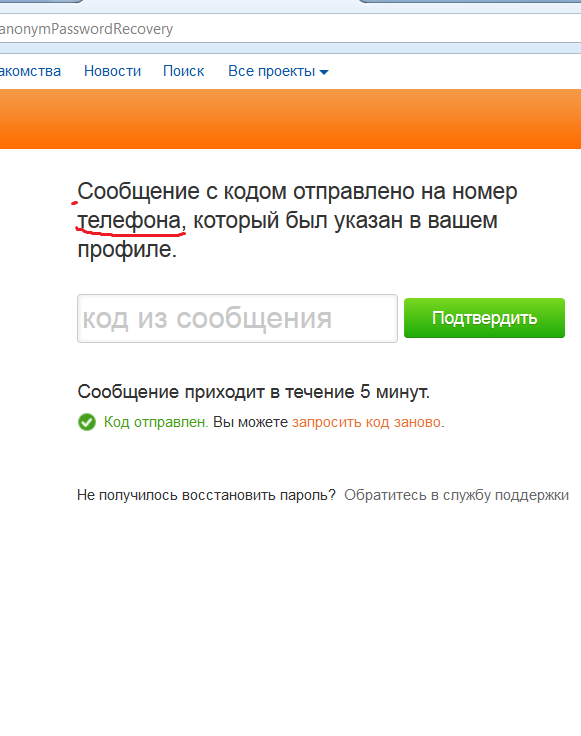 Под этой надписью расположены два варианта дальнейших действий:
Под этой надписью расположены два варианта дальнейших действий:
- Удалить
- Отменить
Если вы кликнули на этот пункт не специально, выберите вторую опцию, и запись не будет удалена из чата.
В отличие от ВКонтакте, записи в одноклассниках нельзя восстановить по ссылке, сразу после удаления. В чате будет отображаться только фраза «Сообщение удалено». В Интернете доступны к скачиванию несколько программ для восстановления диалогов. Но такие утилиты не выполняют свои функции. Часть из них разработаны хакерами для похищения аккаунтов. Другие приложения платные, но даже после покупки они не выполняют восстановление.
Совет! Любые сервисы и приложения, предлагающие восстановить удалённые сообщения в социальной сети — обман. Не вводите свой логин и пароль от одноклассников на других сайтах.
Восстановление через отправителя
Восстановить все удалённые данные из диалога можно только при помощи собеседника, с которым вы общались. Напишите пользователю, что ненамеренно удалили историю общения с ним. Попросите скопировать текст чата и отправить вам. Собеседнику нужно будет выделить все сообщения, нажать на клавиатуре комбинацию «Ctrl+C» и в текстовом поле нажать «Ctrl+V». Для копирования и вставки текста также используется контекстное меню, вызываемое правой кнопкой мыши.
Напишите пользователю, что ненамеренно удалили историю общения с ним. Попросите скопировать текст чата и отправить вам. Собеседнику нужно будет выделить все сообщения, нажать на клавиатуре комбинацию «Ctrl+C» и в текстовом поле нажать «Ctrl+V». Для копирования и вставки текста также используется контекстное меню, вызываемое правой кнопкой мыши.
Важно! Если удалённая переписка длинная, она может не поместиться в одном сообщении. Посоветуйте другу разделить её на несколько частей или воспользоваться сторонним сервисом для сохранения и отправки текста.
Получение переписки через профиль друга
Важно найти причину, почему переписка больше недоступна. Возможно, пользователь самостоятельно почистил диалог и удалил историю сообщений. Также профиль друга может быть заблокирован или удален за серьезные нарушения, после чего вся информация стирается с сервера и ее невозможно посмотреть.
Вернуть переписку можно через аккаунт друга. Для этого требуется попросить его переслать сообщения в диалоговом окне или на почту. Если диалог пропал из-за удаления профиля собеседника, то после восстановления аккаунта переписка так же возобновляется.
Если диалог пропал из-за удаления профиля собеседника, то после восстановления аккаунта переписка так же возобновляется.
Можно ли восстановить сообщения в Одноклассниках — Блог Евгения Крыжановского
Добро пожаловать на сайт, дорогие читатели! Ранее, мы обсуждали, как восстановить сообщения в одноклассниках. Однако, можно ли их восстановить? Это я и расскажу вам сегодня.
Бывают случаи, когда люди чистят свои переписки от ненужных сообщений, случайно выделяя те, которые им понадобиться в будущем. Ранее, никто не задумывался о том, чтобы сохранить нужную информацию, и ломают голову над тем, как же восстановить утерянное сообщение.
Чем грозит использование специальных программ?
На многочисленных форумах сегодня активно рекламируют современные программы, помогающие вернуть удаленную информацию. Они не помогут. Попав в данную ситуацию, стоит восстанавливать сообщения без программ. Они не влияют на работу социальной сети.
Это просто уловки мошенников. Вам нужно заплатить деньги за пользование платформой или перевести определенную сумму на какой-нибудь электронный кошелек. А дальше все просто:
Вам нужно заплатить деньги за пользование платформой или перевести определенную сумму на какой-нибудь электронный кошелек. А дальше все просто:
- Вы не получаете результатов.
- Программа выдает ошибку.
- Программный робот сообщает, что восстановить сообщения за текущий период невозможно.
Будьте бдительны и прибегайте только к проверенным способам. А если ничего сделать не получится, то не отчаивайтесь, ведь из любой ситуации всегда найдется выход. Лучше прибегать к ручному восстановлению данных. Обратитесь к знакомому программисту (они знают некоторые тонкости подобных социальных платформ).
При наличии важных сообщений, сразу копируйте их в отдельную папку или документ на компьютер. Это станет гарантией того, что вся нужная информация всегда будет у вас в сохранности.
Разозлились, совершили это специально или случайно, но что есть, то есть удалили сообщения в одноклассниках. Удаленная переписка одноклассников удаляется безвозвратно. То есть если вы захотите просмотреть удаленные посты через несколько месяцев, то у вас ничего не получится.
То же самое произойдет если вашу страницу украли мошенники. Допустим, вы смогли восстановить страницу благодаря привязке мобильного телефона к странице, но все ваши сообщения были удалены.
Что же делать? Если дело в одном, конкретном пользователе, можете написать ему и если он человек адекватный, то он вышлет вам необходимую переписку.
Как восстановить сообщение в одноклассниках если удалили?
Полное удаление ваших постов значительно усложняет процесс восстановления. Можно ли восстановить ваши удаленные сообщения в Одноклассниках написав в Техподдержку?
Стоит заметить, что техподдержка Одноклассников переписку не восстанавливает. Причина в том, что вы возможно являетесь мошенником выдающим себя за законного пользователя и хотите использовать переписку в корыстных целях.
Итак, какие способы восстановления сообщений существуют?
Просмотр сообщений в кеше браузера
Если вы недавно удалили корреспонденцию, то нажатие кнопки «Назад» в браузере вернет вас на закешированную версию страницы вместе со всеми постами. К сожалению, такой способ работает только в течении ограниченного времени. Если прошло несколько часов или дней, способ не сработает.
К сожалению, такой способ работает только в течении ограниченного времени. Если прошло несколько часов или дней, способ не сработает.
Копии сообщений на электронной почте
Откройте e-mail, указанный при регистрации. По умолчанию на e-mail приходят уведомления об ответах и их содержание. Однако ваша переписка все равно будет недоступна. Любые присланные файлы и вложения также не сохранятся.
Обращение в техподержку
Вы можете попытаться восстановить переписку, написав обращение в техническую поддержку Одноклассников. Однако не стоит возлагать больших надежд на этот способ: администрация соцсети неохотно идет на уступки и восстанавливает удаленную переписку весьма редко.
Какими другими способами можно восстановить удаленные сообщения в одноклассниках?
Если вы раньше сохраняли страницу для автономного использования или делали ее pdf-копию, то сможете прочитать уничтоженные посты.
Скриншот переписки. Имеющиеся скриншоты вашей переписки позволят заново прочитать сообщения, просмотрев скриншоты.
А вот кстати что пишет поддержка одноклассников что делать если нужно восстановить удаленные сообщения в одноклассниках
Так что берегите вашу корреспонденцию и не придется ее восстанавливать.
Социальная сеть Одноклассники уверенно держит позиции в сотне самых используемых в мире. Ежесекундно тут отправляются тысячи сообщений и все они хранятся на серверах ok.ru. Именно поэтому мы всегда можем получить доступ к своей переписке, повторно прочесть что-либо или сохранить нужные данные.
Очень часто по неосторожности человек может удалить либо весь диалог, либо несколько сообщений. И тогда возникает вопрос: как восстановить переписку в Одноклассниках? Пользователь начинает вводить его в поисковую строку и в результате скачивает программы, которые якобы должны помочь.
Существует ли способ вернуть удаленную информацию?
Когда вы удаляли сообщение, то видимо, не пытались даже обратить внимание на то, что система предупреждает вас? Тогда стоит заметить в предложенном скриншоте, что удаленное письмо восстановлению не подлежит.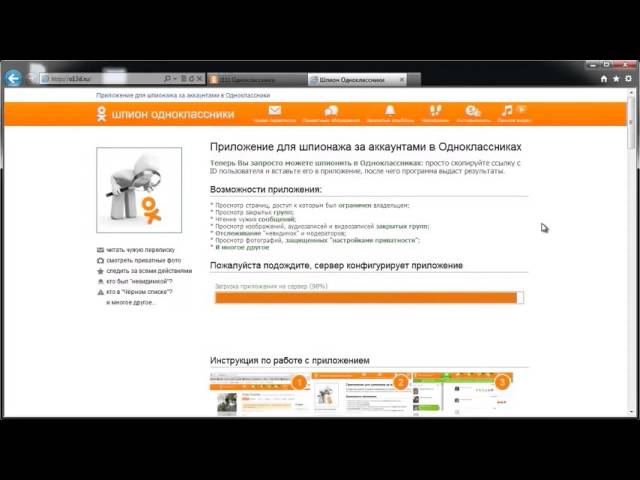
Не стоит расстраиваться только из-за того, что важная информация утеряна навсегда. Пока сайт одноклассники не придумали специального сервиса, где будет храниться ранее удаленная информация. Но мы можем предложить несколько способов, как заранее предупредить возможное удаление, и обойти стороной проблему.
Важно! Не стоит скачивать программы, которые предлагают восстановить удаленную информацию. Это уловка мошенников. Таким способом вы не только не восстановите переписку, но и потеряете доступ к странице.
Даже если вы поверили рекламе, и скачали на свой ПК или телефон такую программу, скорее всего, вы подарили доступ к компьютеру мошенникам, или рискнули подцепить вирусный файл.
Программные способы сохранения информации
«Одноклассники» очень надёжно защищены, поэтому посторонняя программа не имеет доступа к серверам сайта. Предложения о платном или бесплатном использовании таких программок – отвергайте сразу. Это мошенничество! Кроме потраченных средств, может быть взломан ваш компьютер или аккаунт.
Временами сообщения в социальных сетях содержат важную и уникальную информацию. Потеря такой переписки оборачивается существенными проблемами. Вот почему так важно знать каждый доступный способ восстановления данных. Чтобы не пытаться восстановить потерянную информацию — дублируйте важные данные. Тогда вас не потревожит вопрос – можно ли восстановить переписку в «Одноклассниках»?
Как восстановить сообщения в одноклассниках
Первый способ
Переписывались с другом, и случайно нажали на крестик после сообщения? Не беда, если вы не подтвердили удаление. Обращайте внимание на то, что сайт вас заранее предупреждает. Для это и создана защитная функция. Просто вовремя следует нажать кнопку «Отменить удаление» и сообщения останутся на месте.
Пока сайт Одноклассники не придумал защитную функцию по мгновенному восстановлению сообщений, которые вы только что удалили. Поэтому следует заранее обращать внимание. Все сообщения удаляются безвозвратно.
Второй способ
Хороший собеседник, это понимающий собеседник. Достаточно просто уточнить у своего друга, с которым вы ранее переписывались, не удалил ли он сообщения у себя. При удалении, информация стирается только в одностороннем порядке. Вы можете также попросить переслать сообщение, с данными.
Достаточно просто уточнить у своего друга, с которым вы ранее переписывались, не удалил ли он сообщения у себя. При удалении, информация стирается только в одностороннем порядке. Вы можете также попросить переслать сообщение, с данными.
Третий способ
- Когда вы создавали профиль, скорее всего ранее указывали электронную почту. Даже если на сайте невозможно восстановить переписку, то вы можете попробовать найти его на своей электронной почте.
- Конечно, такая манипуляция поможет, если вы ранее подключали опцию уведомлений на e-mail. В противном случае, такой способ не поможет.
- Зайдите на почту, и попробуйте поискать сообщения от сайта Одноклассники. Чтобы поиск не был слишком долгим, достаточно перейти на примерную дату, и начать открывать их по очереди.
- Отметим, что сообщения не будет на почте, если в момент его получения вы находились в сети. Так же, отправленные вами сообщения не отправляются на почту.
Минутку внимания, возможно вам будет интересно узнать как отключить smartscreen windows 10 или как узнать какая видеокарта стоит на компьютере.
Как включить уведомления?
Не хотите упустить самое важное в будущем? А чистка сообщений происходит регулярно? Тогда вы можете подключить такую опцию, чтобы не упустить информацию.
- В верхнем правом углу экрана имеется ваша мини иконка с фото. Нажмите на нее, открывая дополнительные функции.
- Нажмите на функцию «Изменить настройки» .
- Справа откроется меню настроек, среди которого нам понадобится раздел «Уведомления» .
- В вплывающем окне вам предложат указать электронную почту, куда будут приходить настроенные уведомления. К примеру не прочитанные сообщения, или праздники друзей.
Готово! Теперь, когда вы будете находиться вне сети, вам будут приходить сообщения на почту.
Четвертый способ
Это способ маловероятен, но иногда может сработать. Для этого, потребуется, для начала, уточнить у собеседника, имеется ли у него сообщение.
Когда выяснится, что друг тоже его удалил, можно попробовать написать в службу поддержки.
- В верхнем поле справа найдите раздел «Помощь» , и нажмите на него.
- Далее вам предложат несколько пунктов по существующим вопросам, и поисковую строку. В нее добавляем «как обратиться в службу поддержки» .
- Выбираете предложенную ссылку, просто нажав на «Сюда» .
- Заполните предложенную форму, указывая причину обращения, и жмите «Отправить сообщение».
Служба поддержки отвечает не сразу, поэтому придется подождать от 48 часов. Далее вам подскажут, как действовать в этой ситуации.
Помните, что удаленные сообщения не восстанавливаются! А если у вас есть вопросы ко мне, вы всегда можете задавать их в комментариях. Желаю всем читателям благополучия и крепкого здоровья!
Обращение в службу поддержки
Это последний и самый ненадежный вариант, поскольку в правилах соц. сети четко прописано, что служба поддержки не занимается восстановлением чье-либо переписки. Тем не менее, обращение все же можно отправить. Особенно это касается случаев, когда пользователь не понимает, почему пропала переписка, если он не проводил ее удаления.
Тем не менее, обращение все же можно отправить. Особенно это касается случаев, когда пользователь не понимает, почему пропала переписка, если он не проводил ее удаления.
Чтобы найти форму обращения и заполнить заявку необходимо:
- Указать свой e-mail и написать текст обращения.
Важно! Администрация ОК непосредственно в форме отправки заявки сообщает, что восстановление удаленных сообщений невозможно. Поэтому у службы поддержки можно только проконсультироваться по вопросам предотвращения этой случайности в будущем. Также можно обратиться, когда произошло удаление чатов по причине технического сбоя сайта.
Дополнительно разработчики уведомляют пользователей, что потеря некоторых чатов связана с использованием мессенджера ТамТам. Все диалоги, которые были в нем созданы, теперь недоступны со страниц Одноклассников.
Внимание! Пытаясь разобраться, можно ли восстановить переписку, некоторые участники социальной сети становятся жертвами злоумышленников.
Хакерами предлагается программа, которая якобы способна вернуть стертые сообщения. На самом деле такого программного обеспечения нет, оно лишь занесет вирус на компьютер и станет причиной утечки личных данных с жесткого диска.
Подведем итоги. Самым надежным способом вернуть удаленный чат является обращение к собеседнику, у которого сохранена копия переписки. Часть сообщений получится восстановить благодаря уведомлениям, пришедшим на электронную почту. Если сохранился кеш, то непосредственно после подтверждения удаления следует вернуться на предыдущую страницу и скопировать письма. В случае потери переписки по причине сбоя соцсети можно обратиться в службу поддержки, однако гарантий восстановления администрация не дает.
Социальная сеть Одноклассники уверенно держит позиции в сотне самых используемых в мире. Ежесекундно тут отправляются тысячи сообщений и все они хранятся на серверах ok.ru. Именно поэтому мы всегда можем получить доступ к своей переписке, повторно прочесть что-либо или сохранить нужные данные.
Очень часто по неосторожности человек может удалить либо весь диалог, либо несколько сообщений. И тогда возникает вопрос: как восстановить переписку в Одноклассниках? Пользователь начинает вводить его в поисковую строку и в результате скачивает программы, которые якобы должны помочь.
Как в одноклассниках удалить переписку у собеседника
Главная » Одноклассники » Как в одноклассниках удалить переписку у собеседника
Как удалить сообщение в Одноклассниках
Содержание:
- Вариант первый: стереть сообщение
- Вариант второй: изменить содержание письма
- Вариант третий: удаление переписки полностью
- Вариант четвертый: через мобильное приложение
Никто не застрахован от ошибок – пара кликов по невнимательности, и записка улетела не тому адресату. Что же делать? Как удалить сообщение в одноклассниках, чтобы его не прочитали? Существует несколько вариантов решения проблемы.
Вариант первый: стереть сообщение
Любое послание из переписки в Одноклассниках можно убрать. Для этого нужно: открыть страничку в социальной сети и нажать в шапке вкладку «Сообщения».
Для этого нужно: открыть страничку в социальной сети и нажать в шапке вкладку «Сообщения».
Выбрать из открывшегося списка нужный диалог.
Кликнуть по крестику рядом с текстом.
Нажать кнопку «Удалить» в появившемся окне.
Готово! Убрать из диалога можно и свои и чужие сообщения. При этом изменения коснутся исключительно вашего аккаунта – на аккаунте получателя послания сохранятся и будут доступны для чтения. Эта функция актуальна, если доступ к компьютеру имеется у многих людей, а вы не хотите, чтобы конкретная переписка была кем-то нечаянно прочитана. Но как же сделать так, чтобы собеседник не прочитал отправленный ему месседж?
Вариант второй: изменить содержание письма
Чтобы поменять текст отправленного послания кликните по карандашику рядом с ним.
После нажатия сообщение снова окажется в форме отправки, отредактируйте его.
Собеседнику в результате останется лишь исправленный вариант – первоначального он не увидит.
Важно знать:
- редактирование доступно только в течении некоторого времени после отправки, поэтому править нужно быстрее;
- получателю видно, что текст изменен – у него рядом с посланием отобразится такой же карандашик, если навести на него курсор, высветится пометка «отредактировано»;
- таким способом невозможно убрать содержимое письма полностью – в форму редактирования что-то написать все равно придется хотя бы точку.
Вариант третий: удаление переписки полностью
Предусмотрена в Одноклассниках и функция полного удаления истории общения. Для этого нужно в правом верхнем углу окна сообщений найти кнопку настроек и кликнуть по ней.
Отобразится список настроек, выбираем графу «Удалить чат».
Во всплывшем окне сайт предупредит, что переписка будет уничтожена безвозвратно и предложит на выбор либо продолжить действие, либо отменить.
Нажмите кнопку «Удалить», чтобы уничтожить историю общения. Этот способ, как и первый, уберет переписку лишь на вашем аккаунте – собеседнику вся история общения будет по-прежнему доступна.
Вариант четвертый: через мобильное приложение
Все упомянутые возможности осуществимы и с приложения в смартфоне.
Чтобы уничтожить историю общения полностью, надо:
- зайти в официальное приложение одноклассников и вызвать основное меню слева. Затем выбрать в открывшемся списке пункт «Сообщения»;
- вызвать меню над диалогом (правый верхний угол), стереть переписку;
Чтобы уничтожить одно или несколько сообщений выборочно, следует:
- открыть историю сообщений контакта и развернуть меню чата в правом верхнем углу;
- коснуться пункта «удалить сообщения» и отметить галочками все, что желаете стереть, потом нажать кнопку вверху.
Чтобы изменить текст отправленного послания, надо:
- нажать пальцем на редактируемое сообщение и подержать пару секунд. Отобразится список возможностей, выберите пункт «Редактировать»;
- в открывшемся окошке текст становится доступен для изменения вы просто меняете его как надо и жмете стрелку вверху – готово;
Как удалить сообщение или чат в Одноклассниках?
Зачастую список сообщений и чатов увеличивается до таких размеров, что невольно задумываешься об их удалении. Как удалить отдельные сообщения или целые чаты? Сейчас покажем. Сделать это очень просто, а сама процедура не займет много времени. Обратите внимание, что сообщения не восстанавливаются, то есть удаляются бесповоротно, а потому хорошенько подумайте перед тем, как будете их удалять.
Первое, что вам необходимо сделать, это, разумеется, открыть сообщения, нажав в меню на соответствующий символ.
Далее необходимо определиться с пользователем, чат или сообщения которого вы хотите удалить. Просто нажмите на строку с именем этого пользователя.
Здесь вы видите список сообщений. Допустим, вам нужно удалить какое-то одно сообщение, для этого наведите на него стрелку мыши, после чего рядом с сообщением появится несколько значков. Нажмите на значок крестика.
Затем подтвердите удаление сообщения. Оно будет безвозвратно удалено.
Чтобы удалить чат, необходимо нажать на значок в виде буквы i в верхней правой части окна, после чего появится меню. В нем есть строка «Удалить чат», на которую и нужно нажать, чтобы удалить оный.
Далее будет предложено подтвердить удаление чата.
Кстати, что будет, если нажать на строку «Скрыть чат»? Чат не будет удален, а будет скрыт до того момент, пока в нем не появятся новые сообщения.
Как удалить сообщение в Одноклассниках у собеседника?
Никак. Вы можете удалять чаты и сообщения только на своей странице, у собеседника они остаются на месте. Только собеседник может удалить сообщения по своему желанию.
Тоже самое касается и тех случаев, когда вы отправили сообщение, но хотите, чтобы его не прочитали — удалить его нельзя и пользователь при получении его прочитает. Если захочет, разумеется.
Как удалить переписку в Одноклассниках
Содержание:
- Перед удалением
- Можно ли стереть свои сообщения у друга?
- Как стирать смс и целые диалоги?
- Как удалить всю переписку сразу, смотрите ниже.

- Убираем собеседника из группового чата
- Видео
Общение в чате – одна из самых востребованных функций социальной сети Одноклассники. Ежедневно пользователи сайта обмениваются миллионами сообщений, и каждый из них рано или поздно интересуется, как удалить переписку в Одноклассниках. Дочитайте статью до конца, чтобы узнать все об удалении ненужных месседжей с истории сообщений ОК.RU.
Перед удалением
Перед очисткой истории корреспонденции в Одноклассниках надо помнить, что для выполнения действий такого рода нужно зайти в свой аккаунт с любого устройства. Это необязательно должен быть компьютер или ноутбук, с которого осуществлялась отправка корреспонденции, поскольку все сообщения соцсети хранятся на серверах компании Mail.ru. Стирание смс-ок приводит к их исчезновению с серверов, поэтому восстановление удаленных мессенджей невозможно.
Можно ли стереть свои сообщения у друга?
Сразу же развеем миф о том, что в Одноклассниках есть возможность стереть свои смс так, чтобы они исчезли у собеседника.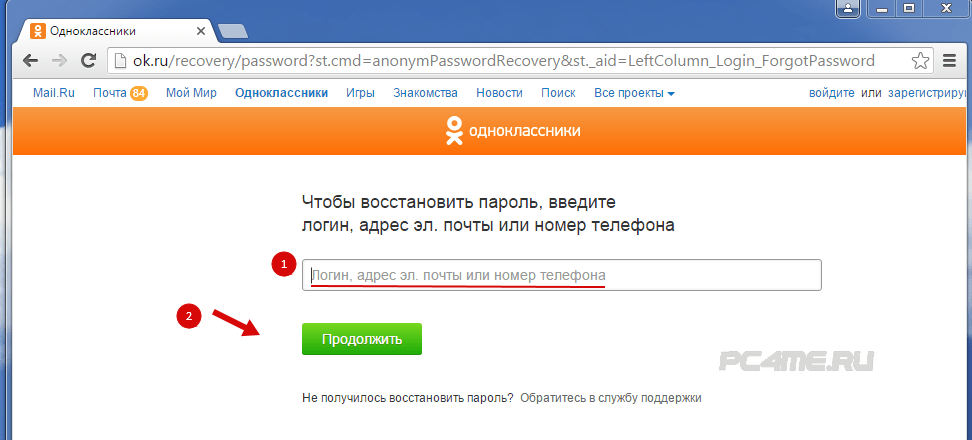 Такой функции разработчики сайта не предусмотрели, однако пользователь может отредактировать написанное в течение короткого времени после отправки.
Такой функции разработчики сайта не предусмотрели, однако пользователь может отредактировать написанное в течение короткого времени после отправки.
- Подводим курсор к отправлению и жмем на значок карандаша.
- Вносим желаемые исправления в поле редактирования.
- Жмем по кнопке «Отправить».
Заставить смс-ки исчезнуть с переписок друзей может только удаление странички в Одноклассниках.
Как стирать смс и целые диалоги?
На сайте ОК.RU можно стирать как избранные смс, так и диалоги полностью. Чтобы стереть одну или несколько смс-ок, выполняем следующий алгоритм.
- Зайдя на свою страницу, кликаем по отображенной на скриншоте вкладке.
- Выбираем нужный диалог в левой части открывшегося окна.
- В сообщениях находим требуемое и кликаем на крестик.
- Жмем по соответствующей кнопке для подтверждения действия.
Как удалить всю переписку сразу, смотрите ниже.
- Заходим в свои «Сообщения» и переходим к удаляемому диалогу.

- Кликаем по «Настройкам» в виде иконки шестеренки.
- Выбираем пункт «Удалить переписку» из открывшегося списка.
- Жмем по соответствующей клавише, чтобы безвозвратно избавиться от диалога.
Для очищения истории мессенджей от нескольких диалогов нужно применить данную инструкцию к каждому из них.
Убираем собеседника из группового чата
Как известно, в ОК существует возможность создавать групповые чаты с участием до 20-ти человек. Удалить из переписки человека может только тот пользователь, который открыл чат.
- Открываем групповой чат.
- Кликаем по надписи с количеством собеседников.
- Жмем на крестик «Удалить участника».
После этого данный юзер не сможет участвовать в чате, однако его прежние послания останутся в общей истории.
Видео
Удаляем переписку в Одноклассниках
В Одноклассниках вы можете отправлять и принимать сообщения от других пользователей.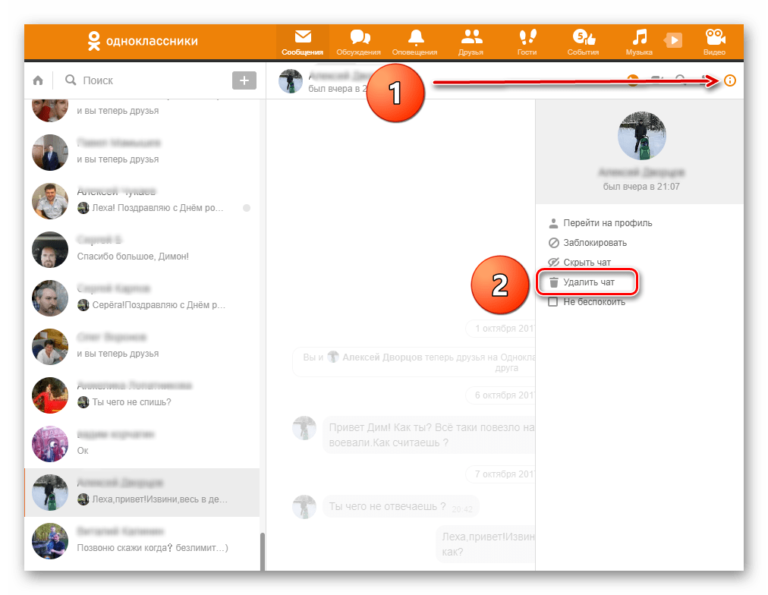 Однако иногда приходится удалять переписку по разным причинам. К счастью, функционал сайта позволяет сделать это всего в пару кликов.
Однако иногда приходится удалять переписку по разным причинам. К счастью, функционал сайта позволяет сделать это всего в пару кликов.
О переписках в Одноклассниках
Старые сообщения, которые были отправлены несколько лет назад, могут удаляться сервисом автоматически. Конечно, не нужно ждать несколько лет, надеясь при этом, что переписка удалится сама, так как для этого предусмотрен специальный функционал на сайте.
Способ 1: Изменяем сообщения
Если вы хотели бы, чтобы сообщение у пользователя на другом конце провода удалилось, то лучше всего использовать метод с редактированием. Дело в том, если вы просто удалить одно конкретное сообщение или очистите весь чат, то оно удалиться только у вас, а у собеседника останется без каких-либо изменений.
При редактировании сообщения оно не удаляется, но вы можете полностью поменять весь его смысл или просто поставить там случайные знаки, например, одну точку. Стоит помнить, что ваш собеседник получит оповещение от сайта, что какое-то сообщение было изменено, правда, он не сможет узнать какое именно.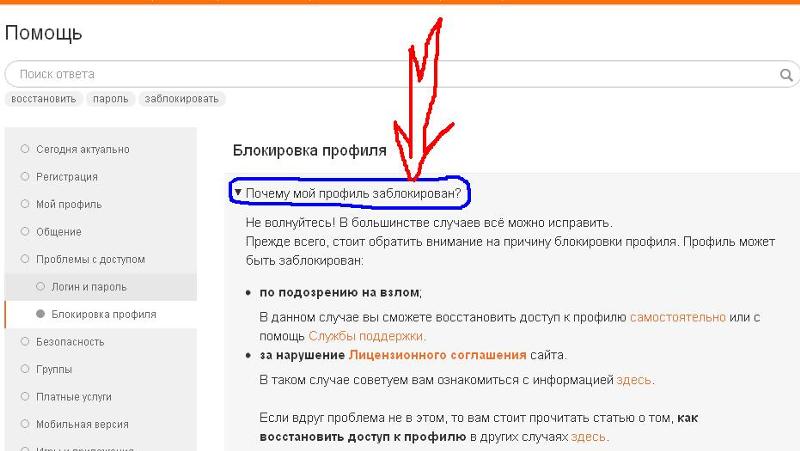
Инструкция выглядит таким образом:
- Перейдите в «Сообщения». Их иконка находится в верхнем меню сайта.
- Подведите курсор к нужному сообщению. Слева от него должно появиться четыре кнопки, которые отвечают за различные действия. Чтобы внести изменения в текст, используйте иконку карандаша.
- В поле для ввода сообщений исправьте его так, чтобы собеседник не смог понять первоначальный смысл.
Способ 2: Удаление отдельного сообщения
В данном случае сообщение удалится только у вас, а пользователь все равно сможет его увидеть, как минимум ещё ближайшие несколько месяцев.
Инструкция почти аналогична с первым способом, и выглядит она так:
- Так же войдите в «Сообщения».
- Подведите курсор к нужному сообщению, чтобы появились элементы управления, только теперь вместо иконки с карандашом, выберите иконку с крестиком.
- Сообщение удалено, но если хотите, можете восстановить его, использовав специальную ссылку.

Способ 3: Удаление всей переписки
Опять же, стирая всю переписку разом, вы удаляете её только в рамках своей учетной записи. Чтобы удалить диалог полностью, используйте эту простую инструкцию:
- Откройте раздел «Сообщения» и найдите нужный диалог.
- Теперь нажмите на иконку «i», что расположена в правом верхнем углу окошка.
- В открывшемся списке выберите пункт «Удалить чат» (помечен иконкой с мусорным ведром).
Такими нехитрыми способами можно избавиться от всей нежелательной переписки. Но в любом случае сообщения, неважно удалили вы их или отредактировали, хранятся в первоначальном виде некоторое время на серверах Одноклассников.
Мы рады, что смогли помочь Вам в решении проблемы.Опрос: помогла ли вам эта статья?
Да НетЯндекс почта уведомление о доставке.
 Как узнать, прочитано ли письмо электронной почты, которое вы отправили?
Как узнать, прочитано ли письмо электронной почты, которое вы отправили?Когда отправленное послание имеет большое значение, может появиться вопрос: как узнать, прочитано ли письмо электронной почты. Ведь понимание того, кто и когда открыл сообщение, избавляет от лишних переживаний. Есть несколько способов, как же это можно сделать.
Как узнать прочитано ли письмо электронной почты «Майл»?
Если вы клиент почтовой службы Mail.Ru и интересуетесь, как узнать, прочитано ли письмо электронной почты, разобраться будет проще, чем пользователям других сервисов.
Как установить, какой каталог будет отображаться по умолчанию?
Перейдите на вкладку «Почта» и на вкладке «Главная», в группе «Поиск» выберите «Адресная книга». В меню выберите Сервис — Параметры. В раскрывающемся списке «При первом открытии этого каталога сначала отобразите этот список адресов», выберите каталог, который будет отображаться по умолчанию.
Да, это можно сделать через веб-интерфейс. Просмотрите все параметры и на следующей странице на панели справа, чтобы переслать свои письма. В поле «Отправить мои письма на:» введите адрес, который нужно отправить. Щелкните правой кнопкой мыши любую почту, выделите Параметры спама и выберите «Нет автоматической фильтрации» на вкладке «Параметры». Для этого требуется создание макроса. Щелкните правой кнопкой мыши на ленте, выберите «Персонализировать ленту», а справа выберите «Разработчик». В появившемся редакторе скопируйте следующий код.
В поле «Отправить мои письма на:» введите адрес, который нужно отправить. Щелкните правой кнопкой мыши любую почту, выделите Параметры спама и выберите «Нет автоматической фильтрации» на вкладке «Параметры». Для этого требуется создание макроса. Щелкните правой кнопкой мыши на ленте, выберите «Персонализировать ленту», а справа выберите «Разработчик». В появившемся редакторе скопируйте следующий код.
«Майл» имеет встроенную опцию — «Уведомление о прочтении». Если её активировать, отправитель получит сообщение, как только письмо откроют.
Работает это так:
- Ищите знак слева от поля ввода адреса. Он выглядит как три горизонтальные полосы. После нажатия выпадет контекстное меню, где выберите пункт «Уведомить о прочтении».
- В новом дизайне Mail.Ru все еще проще: нажмите на конверт справа в строке ввода темы. При наведении курсора высветится фраза «с уведомлением».
- Когда получатель откроет такое письмо, у него всплывет предложение подтвердить прочтение. К сожалению, человек может отказаться.
 Тогда о получении послания узнать не получится.
Тогда о получении послания узнать не получится.
Стоит обратить внимание, что некоторые пользователи жалуются на корректность работы функции при отправке на другие почтовые службы.
Электронно без гарантированной подписи
Другие сообщения уже проверяются перед отправкой. Различные материалы, такие как запросы, заявления, предложения, апелляции, жалобы, возражения и т.д. вы должны своевременно предоставить властям. Гражданин получил штраф от городской администрации за нарушение правил дорожного движения. Она выступала против ее награды. Однако Управление отклонило его апелляцию с задержкой. Таким образом, он защищал себя административными действиями в суде.
Апелляция была отправлена гражданином по подтверждению отправки — печатного экрана. Тем не менее, Суд первой инстанции заявил, что не было ничего, чтобы доказать доказательства, представленные заявителю в отношении направления апелляции. Затем гражданин обратился в Верховный административный суд с кассационной жалобой.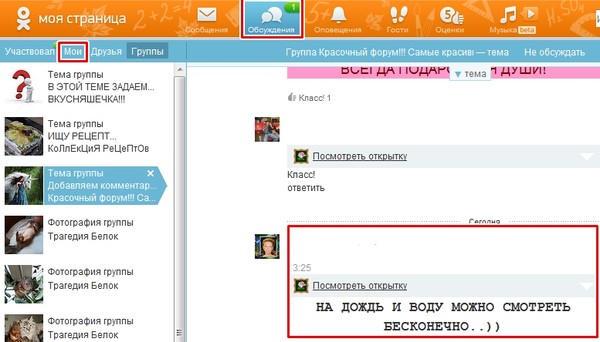
Как узнать, прочитал ли письмо пользователь «Яндекс.Почты»?
Ответ на вопрос «Как узнать, прочитано ли письмо электронной почты в «Яндексе»?» не будет особо отличаться от инструкции для Mail.
Разница только в расположении кнопки о включении уведомления. Пользователям «Яндекс.Почты» нужно искать её в самом низу послания. Подтверждения о прочтении отправляются автоматически. Еще одно полезное отличие от коллег из «Майл.ру» — оповещения почтовой службы «Яндекс» корректно срабатывают и при отправке писем на другие сервисы.
Если вы не получаете электронную доставку, торопите почту
Если вы не получили ответ на свой адрес электронной почты в офисе доставки, отправьте его так же, как напечатано по почте, иначе Владелец может сказать, что вы ничего ему не отправили. Когда сторона решает связаться с административным органом по электронной почте, которая является неохраняемым средством связи, его обязанностью является доказать, что подача фактически состоялась, Несет риск того, что этот метод связи по какой-то причине не прошел и не будет своевременно передан администрации.
Как узнать, прочел ли получатель письмо, отправленное в Gmail?
А вот до того, как узнать, прочитано ли письмо электронной почты «Гугл», нужно использовать другой подход. Встроенных функций сервис пользователям не предлагает. Как хорошо, что есть заменяющие их расширения для Google Chrome! Такие программки работают даже еще лучше. Кроме факта прочтения, также могут:
Ранее, при решении другого дела, Высший административный суд постановил, что если заявитель-гражданин, связанный с администрацией или судом в электронном виде, не получил квитанцию, он не мог быть уверен в том, подана ли его подача. Поэтому он должен попытаться повторно поставить или передать в другой форме по почте или личной доставкой.
Это бремя для него. Стандартом для оценки своевременности представления электронной почты административному органу является момент, когда он затрагивается. Чтобы сохранить крайний срок, недостаточно отправить последний день подачи электронного сообщения.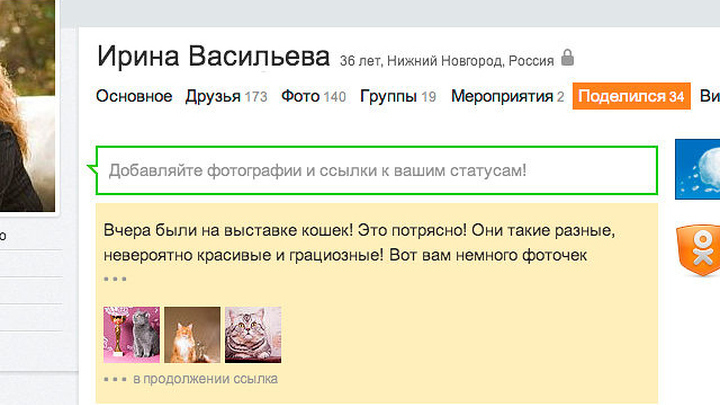
- уведомить, открыл ли получатель вложения из письма, а также кликал ли по ссылкам;
- напомнить, если спустя установленный срок не был получен ответ;
- помочь сделать массовую отправку персональных писем людям.
На данный момент есть несколько достойных вариантов. Но особо популярно расширение под названием Yesware. Действует оно по тому же принципу, что и многие другие. В письмо вставляется маленькая картинка. Но служит она не для красоты, а в качестве Tracking Pixel. Когда человек открывает полученное письмо, изображение подгружается из собственных серверов компании. При этом, разумеется, оставляя «цифровые следы».
Поэтому гражданин отправил заявку обычной электронной почтой без гарантированной подписи. Подтверждение почты почтовым ящиком не было, экрана для экрана не хватило для властей или суда, так что это было плохо — и штраф, который он требовал, должен был заплатить.
Поэтому, если вы не получаете от офиса электронной квитанции, он пошлет его, но это не всегда стандартное, отправьте представление наверняка еще печататься по почте в бумажном виде — только при отправке на почтовые услуги в последний день — при подаче на самом деле происходит, уже нерешительный.
Yesware получает сигнал об открытии картинки, а вы — уведомление о прочтении. Также оповещения впоследствии можно пересмотреть в меню. Полезный бонус: с помощью сервиса можно узнать город и устройство человека, который прочел письмо.
Как скрыть, что вы прочли чужое письмо?
Иногда вы оказываетесь на месте человека, который хочет скрыть факт прочтения письма.
В Интернете вы можете найти два типа уведомлений по электронной почте. Уведомление о доставке сообщения: предполагается, что любое сообщение, которое будет отправлено, также будет доставлено на сервер получателя. Это один из самых популярных типов уведомлений, требующих конфигурации на стороне отправителя и получателя. Пользователь, который получает электронное письмо, в дополнение к содержимому сообщения получает дополнительное уведомление о возможности отправителя подтвердить, что сообщение прибыло или было прочитано. После подтверждения отправитель сообщения получит короткое сообщение электронной почты, обычно содержащее только подтверждение от получателя сообщения электронной почты. Уведомление о сообщении.
. При чтении уведомлений по электронной почте важно помнить, что это дополнительная функция, которая должна поддерживаться почтовой программой отправителя и почтовым приложением получателя.
Уведомление о сообщении.
. При чтении уведомлений по электронной почте важно помнить, что это дополнительная функция, которая должна поддерживаться почтовой программой отправителя и почтовым приложением получателя.
Если это про вас, используйте несколько хитростей:
- Отключите отображение картинок в теле письма. А лучше и вовсе не открывать письма от незнакомых отправителей.
- Если к письму приложена ссылка, наведите на неё курсор. Но не торопитесь нажимать! Посмотрите на левый нижний угол вашего браузера. Там отобразится адрес, по которому произойдет переход при клике. Если он не имеет ничего общего с указанным в ссылке, рисковать не стоит.
Как узнать, прочитано ли письмо, с помощью психологии?
Нет времени и желания разбираться в технических тонкостях, но остается вопрос, как узнать, прочитано ли письмо электронной почты? Тогда можно воспользоваться простыми психологическими хитростями:
Если программа-получатель электронной почты не поддерживает этот тип сообщения, получатель не сможет одобрить сообщение, и отправитель не получит обратную связь. Указанная функциональность работает одинаково для всех приложений, поддерживающих этот тип уведомлений.
Указанная функциональность работает одинаково для всех приложений, поддерживающих этот тип уведомлений.
Новое письмо с запросом обратной связи
Согласиться на обратную связь
Как администратор вы решаете, могут ли пользователи в вашей организации запрашивать квитанции и отправлять их. Квитанция для чтения — это письмо с подтверждением, отправленное отправителю, когда получатель открывает электронное письмо.
- Обращайтесь к адресату по имени и укажите на то, что текст писался персонально для него. Большинство расположено закрывать автоматически сгенерированные тексты сразу.
- Будьте лаконичны, иначе прочтение письма с большой вероятностью отложат на потом. Разве вы сами никогда этим не грешили?
- Форматируйте текст так, чтобы его было приятно читать. Уберите слова и конструкции, не несущие смысла. Разбейте повествование на части. Можно использовать списки, подчеркивание или выделение жирным шрифтом.
 Главное, не перебарщивайте.
Главное, не перебарщивайте. - Задайте получателю конкретный вопрос. Если на него можно быстро ответить парой предложений, многие люди сделают это сразу. А вот длинный опус потребует времени на подготовку.
Инструкция
Вы также можете ограничить группу отправителей, на которую пользователи могут отправлять подтверждения. Например, вы можете разрешить пользователям отправлять подтверждения только отправителям из вашей организации. В разделе Отправки чтения. Важно: прочтение квитанций не является надежным доказательством доставки почты. Хотя квитанции на чтение, как правило, работают в разных почтовых системах, иногда вы можете получать квитанцию для чтения сообщения, которое не было прочитано или получено, даже если получатель читает сообщение.
Настроить расписки чтения
Применение изменений к отдельным учетным записям пользователей может занять до часа. Вы можете отслеживать изменения, которые вы ранее делали в журнале аудита Консоли администрирования.
Как читать поступления
Чтение расписок работает в большинстве почтовых систем, чтобы пользователи могли получать уведомления от получателей, которые используют другие почтовые системы, которые поддерживают чтение. Однако поведение подтверждений может варьироваться в зависимости от почтовых программ, используемых получателями, и способа, которым они имеют доступ к сообщениям. Он не предоставляет их для сообщений, отправленных в групповые списки рассылки или псевдонимы. Нажмите для нашего руководства по настройке электронной почты.
Если вы используете программу Microsoft Office Outlook или ей подобные в работе по отправке сообщений, то в них легко можно настроить уведомления о доставке и прочтении посланных вами писем. Подготавливая ваше сообщение к отправлению, забейте текстовую информацию и прикрепите нужные файлы. После чего нужно поставить галочку около выбранного пункта в открывающемся меню «Параметры», вкладка «Отслеживание». Это займет всего пару секунд, но зато вы сразу узнаете, когда ваше письмо дойдет до адресата.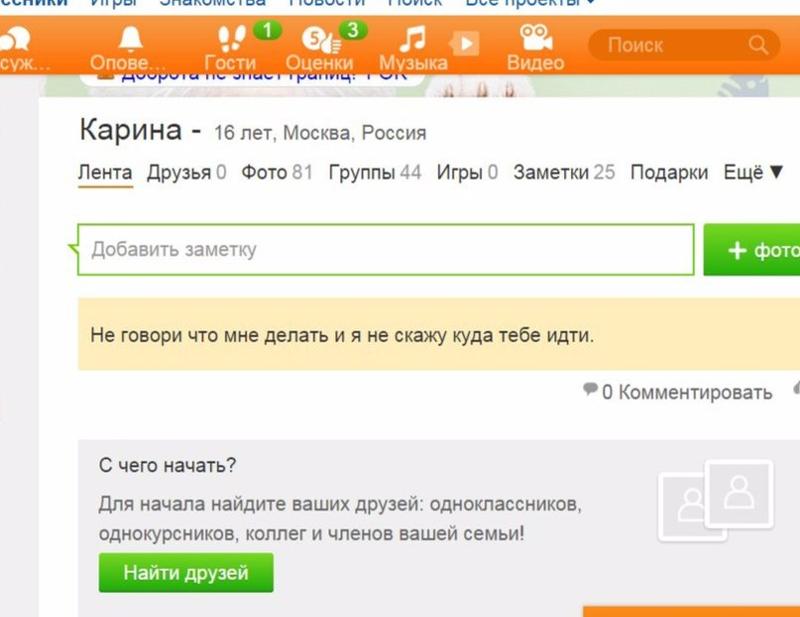
Вы достигли интерфейса, чтобы ввести свой адрес электронной почты. Выбрав опцию «Сохранить этот адрес электронной почты», введенные адреса будут сохранены в контекстном меню в правом верхнем углу страницы. Вы можете легко войти в систему напрямую по выбранному вами адресу.
Если адрес не введен, введите его снова. Введите свой адрес электронной почты и пароль и нажмите «Войти». После входа в систему у вас будет доступ к вашему почтовому ящику и отправке писем. В левом столбце указаны основные каталоги учетной записи электронной почты: полученные и отправленные сообщения.
На сервисах электронной почты Yandex.ru, Mail.ru и других можно также настроить функции об уведомлениях и доставке писем. Чтобы найти нужное поле для включения таких настроек при подготовке сообщения к отправке нужно открыть меню «дополнительные параметры» или сделать видимыми скрытые поля страницы «Новое письмо », после чего поставить галочку рядом с нужным пунктом. К сожалению, эти свойства при работе с почтой имеются не на всех почтовых порталах.
В той же колонке в нижнем колонтитуле страницы вы получите доступ к информации о местоположении, занимаемом вашей учетной записью электронной почты, и информации. С правой стороны вы можете проверить все полученные электронные письма и следующую информацию.
Параметры отображения и сортировки
Статус сообщения статуса отправителя возможные символы, назначенные размеру сообщения каждого сообщения, наличие вложения. Чтобы получить доступ к этой опции, щелкните значок шестеренки в левой части основного списка адресов электронной почты рядом с Темами.
Еще одним способом узнать о прочтении вашего письма может служить поставленный в нем вопрос. При составлении такого сообщения нужно прописать все четко и понятно желательно в минимальном размере, чтоб получатель не закрыл его с мыслями: «Потом перечитаю…», а сразу же понял суть дела. В конце вы ставите завершающий вопрос, ответить на который ваш собеседник может одним-двумя словами, чтобы не тратить на это много времени. Так вы сможете сразу узнать не только, когда прочитано ваше письмо , но и узнать мнение получателя по интересующему вас вопросу.
Так вы сможете сразу узнать не только, когда прочитано ваше письмо , но и узнать мнение получателя по интересующему вас вопросу.
Добавить столбцы для отображения; Выберите столбец, для которого будет выполняться сортировка по умолчанию; Выбор порядка сортировки. На скриншоте показан глобальный обзор всех функций. Количество непрочитанных сообщений появляется в левой колонке рядом с папкой «Входящие». Непрочитанное сообщение указано более толстым шрифтом в правой части.
Для каждого сообщения вы можете использовать следующие функции. Следующий абзац. . Если приоритету присваивается сообщение, отображается стрелка вверх или вниз. Вы хотите уведомить отправителя? Вы можете пометить сообщение, удалить тег и пометить его как непрочитанное сообщение, которое было прочитано.
Довольно часто рядовой пользователь персонального компьютера сталкивается с проблемой удаления файла . Как бы он не старался удалить файл, у него это не получается. Проблема заключается в блокировке файла определенной программой или процессом. Чтобы узнать имя этого процесса, необходимо воспользоваться специальной программой, которая ищет в оперативной памяти блокирующий процесс.
Чтобы узнать имя этого процесса, необходимо воспользоваться специальной программой, которая ищет в оперативной памяти блокирующий процесс.
Подробнее, вы получите такое меню. Открыть в новом окне: позволяет просмотреть сообщение в новом окне. . Нажмите на значок шестеренки в правом верхнем углу. Когда вы нажимаете на значок шестеренки, появляется кнопка Пользовательский интерфейс. В этом разделе вы можете изменять такие элементы, как язык, формат даты и времени, внешний вид интерфейса.
В разделе «Вид почтового ящика» вы можете изменить количество электронных писем, отображаемых в интерфейсе. Вы также можете не отображать непосредственно выбранные письма. В разделе «Просмотр сообщения» вы можете выбрать способ отображения в интерфейсе.
Вам понадобится
- Программное обеспечение Who Lock Me.
Инструкция
Закачайте программу Who Lock Me из сети интернет , на выполнение этой операции вы потратите меньше минуты своего времени (программа занимает 70 Кб дискового пространства). Перейдите к файлу, который не удаляется . Можно самому создать инсценировку: запустите любой текстовый редактор и откройте файл. Попробуйте удалить этот файл, у вас это не получится.
Перейдите к файлу, который не удаляется . Можно самому создать инсценировку: запустите любой текстовый редактор и откройте файл. Попробуйте удалить этот файл, у вас это не получится.
В разделе «Создать сообщение» вы можете выбрать различные элементы, связанные с составлением таких сообщений, как формат, квитанция и т.д. Другие варианты показаны на снимке экрана. В разделе Адресная книга вы можете выбрать адресную книгу по умолчанию и параметры сортировки и отображения контактов.
На снимке экрана. В разделе «Параметры сервера» вы можете настроить параметры для удаления писем с сервера. Пример удаления: вы не получаете электронные письма. Ваш почтовый ящик переполнен. Вы хотите удалить сообщения для заказа и повторного получения писем. Однако вы получаете сообщение об ошибке. При удалении сообщения электронной почты он был скопирован в корзину, прежде чем он будет удален из папки полученных сообщений. Коробка уже была заполнена, поэтому копии не были возможны. В разделе «Параметры сервера» установите флажок «Удалить сообщения при переходе в корзину».
Запустите установку этой программы. Инсталляция этой утилиты проходит очень быстро. После установки можно сразу приступать к делу. Нажмите правой кнопкой мыши на этом файле, в контекстном меню выберите пункт Who Lock Me. Перед вами появится окно, в котором будут отображены все процессы, имеющие в данный момент доступ к этому файлу. Окно будет разделено на несколько колонок :
— Locker Name – название программы или процесса, который заблокировал файл;
— PID (process identify) – общий идентификатор;
— Opened File — название вашего файла ;
— User – имя учетной записи;
— Locker Full Path — путь к файлу или процессу.
С этого момента вы сможете без проблем удалять электронные письма. Чтобы создать свою собственную папку, нажмите. Письма будут отображаться в виде списка. Мы получаем информацию о том, что папка была создана. Он будет виден со следующими папками. Удаление и редактирование папки также очень просто.
Чтобы продолжить удаление, выберите папку и нажмите на значок шестеренки в нижней части страницы. У вас есть следующие возможности: удалить папку или удалить. Вы также можете проверить уровень громкости окна. Чтобы изменить папку, щелкните папку, которую вы хотите изменить. Вы можете изменить имя папки, родительскую папку, как она отображается. Вы можете проверить количество сообщений и занимаемое пространство. Ссылка «Нажмите, чтобы получить размер папки» позволяет рассчитать размер электронных писем из этой папки.
У вас есть следующие возможности: удалить папку или удалить. Вы также можете проверить уровень громкости окна. Чтобы изменить папку, щелкните папку, которую вы хотите изменить. Вы можете изменить имя папки, родительскую папку, как она отображается. Вы можете проверить количество сообщений и занимаемое пространство. Ссылка «Нажмите, чтобы получить размер папки» позволяет рассчитать размер электронных писем из этой папки.
Для удаления блокирующего процесса необходимо выделить файл, а затем нажать кнопку Kill Process. Если процессов несколько, то их можно выделить при помощи зажатой клавиши Ctrl или сочетания клавиш Ctrl + A.
Также можно попробовать программу Unlocker, если блокирующий процесс не удастся завершить. Эта программа также занимает мало места на
15 правил сетевого этикета для онлайновых дискуссионных форумов [ИНФОГРАФИКА]
передовой опыт
от Чаны Голдберг • • 91 Комментарии
«Сетевой этикет» относится к правилам этикета, применимым к онлайн-общению.
Следуйте этим 15 правилам сетевого этикета, чтобы ваш голос звучал уважительно, вежливо и компетентно, когда вы публикуете сообщения на онлайн-форумах своего класса.
- Прежде чем разместить свой вопрос на доске обсуждений, проверьте, не задавал ли уже кто-нибудь его и не получил ли ответ. Точно так же, как вы не станете повторять тему обсуждения сразу после того, как она произошла в реальной жизни, не делайте этого и на форумах.
- Оставайтесь в теме — не публикуйте нерелевантные ссылки, комментарии, мысли или изображения.
- Не пишите ЗАГЛАВНЫМИ БУКВАМИ! Если вы это сделаете, это будет выглядеть так, как будто вы кричите.
- Не пишите ничего, что звучит злобно или саркастически, даже в шутку, потому что, не слыша вашего тона, ваши сверстники могут не понять, что вы шутите.
- Всегда не забывайте говорить «Пожалуйста» и «Спасибо», когда просите помощи у одноклассников.
- Уважайте мнение одноклассников. Если вы чувствуете необходимость не согласиться, сделайте это уважительно и признайте веские аргументы вашего одноклассника.
 Признайте, что другие имеют право иметь свою точку зрения на проблему.
Признайте, что другие имеют право иметь свою точку зрения на проблему. - Если вы отвечаете на вопрос одноклассника, убедитесь, что ваш ответ точен! Если вы не уверены на 100%, когда нужно сдать бумагу, НЕ УГАДАЙТЕ! В противном случае вы можете сильно напортачить своим одноклассникам, и они этого не оценят.
- Если вы задаете вопрос, и многие люди отвечают, обобщите все ответы и опубликуйте это резюме, чтобы принести пользу всему классу.
- Будьте кратки. Если написать длинную диссертацию в ответ на простой вопрос, маловероятно, что кто-то будет тратить время на ее прочтение.
- Не ругайте других и не называйте их глупыми. Вы можете не соглашаться с их идеями, но не смейтесь над человеком.
- Если вы ссылаетесь на что-то, что ваш одноклассник сказал ранее в ходе обсуждения, процитируйте всего несколько ключевых строк из его сообщения, чтобы другим не пришлось возвращаться и выяснять, о каком сообщении вы говорите.
- Прежде чем задавать вопрос, просмотрите FAQ класса или поищите в Интернете, чтобы убедиться, что ответ очевиден или его легко найти.

- Прежде чем отвечать на более старый комментарий, проверьте самые последние комментарии, поскольку проблема могла быть уже решена или мнения могли измениться.
- Прощай. Если ваш одноклассник сделал ошибку, не ругайте его за это. Просто отпустите это — это случается с лучшими из нас.
- Выполните проверку орфографии и грамматики, прежде чем публиковать что-либо на доске обсуждений. Это займет всего минуту и может сделать разницу между тем, чтобы звучать как дурак, и казаться знающим.
ПРАКТИЧЕСКОЕ ПРАВИЛО: Если вы не стали бы делать или говорить что-то в реальной жизни, не делайте этого и в Интернете.
Понравилась инфографика? Скопируйте текст ниже, чтобы вставить эту инфографику на свой сайт!
 onlineeducation.touro.edu/» title=»Онлайн-образовательный блог Touro College»>Онлайн-образовательный блог Колледж Туро с этим изображением.
onlineeducation.touro.edu/» title=»Онлайн-образовательный блог Touro College»>Онлайн-образовательный блог Колледж Туро с этим изображением.
<р>
Теги: советы студентам советы
Ищи:Избранные посты
Лучшие практики, Образование, Рекомендуемые, Новости и тенденции
от Чаны Голдберг •
Даже если вы не были знатоком социальных сетей в прошлом, недавний переход к онлайн-обучению подталкивает всех нас к тому, чтобы использовать социальные сети в полной мере. Социальные сети могут стать отличным источником информации и вдохновения для онлайн-образования. Вот несколько советов, которые помогут вам использовать социальные сети для поддержки онлайн-обучения!
Подробнее →
Последние сообщения
- Canvas Commons: готовые ресурсы для инструкторов 22 апреля 2021 г.
- Советы и идеи по комнатам отдыха Zoom 1 апреля 2021 г.
- 5 способов использовать Padlet в онлайн-классе высшего образования
2 февраля 2021 г.

- 4 новых функции Zoom для улучшения виртуального преподавания и обучения 30 октября 2020 г.
- 5 преимуществ открытых образовательных ресурсов 13 августа 2020 г.
Теги
#EdTech активное изучение Программы оценки задания лучшие практики Сотрудничать доски обсуждений Дистанционное обучение электронное обучение образование образовательные технологии образовательные инструменты тенденции образования электронное обучение фейсбук перевернутый класс геймификация инфографика взаимодействие с инструкторами взаимодействие со сверстниками интернет обучение СУО МООК мотивация мультимедиа онлайн онлайн-курсы онлайн-образование онлайн обучение онлайн программное обеспечение участие силовая установка ресурс социальные медиа программного обеспечения вовлеченность студентов изучение технологии тесты и викторины инструменты видео виртуальная реальность визуальное обучение
Последние сообщения
- Canvas Commons: готовые ресурсы для инструкторов
- Советы и идеи по комнатам отдыха Zoom
- 5 способов использовать Padlet в онлайн-классе высшего образования
- 4 новых функции Zoom для улучшения виртуального преподавания и обучения
- 5 преимуществ открытых образовательных ресурсов
Категории
- Лучшие практики
- Обсуждения и дебаты
- Образование
- Избранное
- Инфографика
- Ключевые понятия
- Мультимедиа
- Новости и тенденции
- Prezis
- Ресурсы
- Инструменты
- Без категории
- Видео
Теги
#EdTech активное изучение Программы оценки задания лучшие практики Сотрудничать доски обсуждений Дистанционное обучение электронное обучение образование образовательные технологии образовательные инструменты тенденции образования электронное обучение фейсбук перевернутый класс геймификация инфографика взаимодействие с инструкторами взаимодействие со сверстниками интернет обучение СУО МООК мотивация мультимедиа онлайн онлайн-курсы онлайн-образование онлайн обучение онлайн программное обеспечение участие силовая установка ресурс социальные медиа программного обеспечения вовлеченность студентов изучение технологии тесты и викторины инструменты видео виртуальная реальность визуальное обучение
10 Руководящие принципы сетевого этикета, которые необходимо знать учащимся в Интернете
Правильный этикет не является чем-то новым для большинства людей. Вы выросли, когда ваши родители постоянно говорили вам следить за своими манерами. Но в цифровую эпоху, когда неписаные онлайн-«правила» постоянно меняются, правильный «сетевой этикет» может показаться немного загадочным. Добавьте к этому атмосферу онлайн-класса, и внезапно правильные правила сетевого этикета покажутся вам не такими простыми, как простые «пожалуйста» и «спасибо».
Вы выросли, когда ваши родители постоянно говорили вам следить за своими манерами. Но в цифровую эпоху, когда неписаные онлайн-«правила» постоянно меняются, правильный «сетевой этикет» может показаться немного загадочным. Добавьте к этому атмосферу онлайн-класса, и внезапно правильные правила сетевого этикета покажутся вам не такими простыми, как простые «пожалуйста» и «спасибо».
Как вы могли догадаться, сетевой этикет — это, по сути, правила и нормы для взаимодействия с другими людьми в Интернете тактичным и уважительным образом. Мы привлекли нескольких экспертов, чтобы установить некоторые рекомендации, чтобы убедиться, что ваши манеры в Интернете на должном уровне.
10 рекомендаций по сетевому этикету, которые должен знать каждый онлайн-учащийся
Узнайте, как вести себя наилучшим образом в онлайн-классе, из 10 рекомендаций по сетевому этикету, которые должен знать каждый онлайн-учащийся.
1. НЕ ВОРИ, ПОЖАЛУЙСТА
Всему свое время и место, НО В БОЛЬШИНСТВЕ СИТУАЦИЙ ВВОД ЗАГЛАВНЫМИ БУКВАМИ НЕПОДХОДИТ. Большинство читателей, как правило, воспринимают это как крик, и им будет трудно принять всерьез то, что вы говорите, независимо от того, насколько умным может быть ваш ответ. Если у вас проблемы со зрением, есть способы настроить отображение текста, чтобы вы по-прежнему могли видеть, но не выглядели сердитыми или расстроенными.
Большинство читателей, как правило, воспринимают это как крик, и им будет трудно принять всерьез то, что вы говорите, независимо от того, насколько умным может быть ваш ответ. Если у вас проблемы со зрением, есть способы настроить отображение текста, чтобы вы по-прежнему могли видеть, но не выглядели сердитыми или расстроенными.
Это верно как для публикации на стенах онлайн-курсов или обсуждений, подобных тем, которые можно найти в онлайн-программах в Университете Расмуссена, так и для личного общения по электронной почте с вашими профессорами и консультантами. Использование соответствующих заглавных букв и сосредоточение внимания на вашем тоне при написании придаст импульс вашему виртуальному общению.
2. Сарказм может (и будет) иметь неприятные последствия
Сарказм был источником множества ошибочных аргументов в Интернете, поскольку понять намерения комментатора может быть невероятно сложно. То, что может показаться вам очевидной шуткой, может показаться неприятным или грубым для тех, кто не знает вас лично.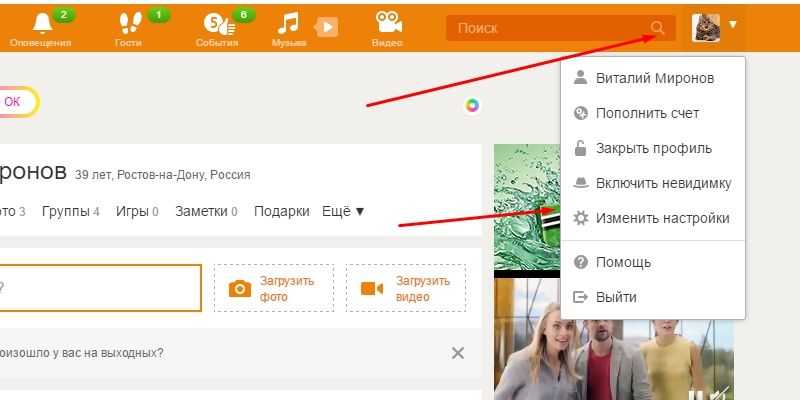 Как правило, лучше вообще избегать сарказма в онлайн-классе. Вместо этого старайтесь быть вежливым и прямым в общении, чтобы избежать этих проблем.
Как правило, лучше вообще избегать сарказма в онлайн-классе. Вместо этого старайтесь быть вежливым и прямым в общении, чтобы избежать этих проблем.
3. Не злоупотребляйте окном чата
Окна чата используются во многих онлайн-классах как место, где учащиеся могут обмениваться идеями и задавать вопросы, связанные с уроком. Это может быть полезным ресурсом или основным отвлечением — все зависит от того, насколько хорошо учащиеся знают сетевой этикет в классе.
«Вместо того, чтобы задавать уместные вопросы или давать четкие ответы, учащиеся могут использовать окно чата, чтобы задавать вопросы, не имеющие отношения к обсуждению, или обсуждать не относящиеся к делу темы», — говорит Эрин Линч, старший преподаватель Test Innovators. Окно чата класса — это не мессенджер, который вы использовали бы для общения с друзьями. Относитесь к нему как к учебному инструменту, которым он должен быть, и старайтесь не отвлекать своих одноклассников дискуссиями не по теме. Вместо этого используйте его, чтобы задавать соответствующие вопросы и участвовать в классе, когда профессор спрашивает.
4. Попытайтесь найти свой собственный ответ
Если вы запутались или застряли на задании, первым делом вы можете немедленно задать вопрос инструктору. Но прежде чем спрашивать, найдите время, чтобы попытаться разобраться в этом самостоятельно.
По вопросам, связанным со структурой класса, например сроками сдачи или правилами, обращайтесь к своему учебному плану и часто задаваемым вопросам по курсу. Попробуйте найти ответы на любые другие вопросы самостоятельно с помощью поисковой системы. Если ваши вопросы остались без ответа после некоторых усилий, не стесняйтесь задать их своему инструктору.
В Университете Расмуссена вы также получите большую поддержку за пределами классной комнаты, включая круглосуточную техническую поддержку, студенческих консультантов и библиотечные услуги, которые помогут вам найти ответы на вопросы о вашей работе в классе, доступе к технологиям или учебном плане.
5. Стоп… время грамматики!
Всегда старайтесь соблюдать пунктуацию, орфографию и грамматику.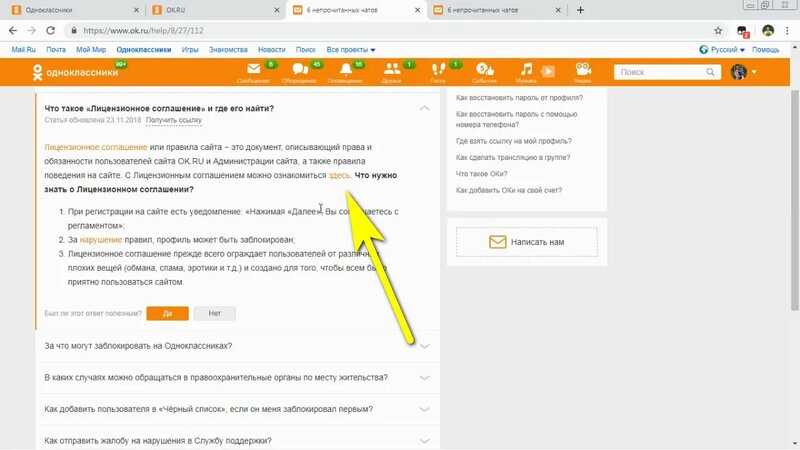 Попытка расшифровать цепочку слов с орфографическими ошибками и расставленными пунктуационными знаками расстраивает читателя и отвлекает от сути вашего сообщения. Хотя это то, на что вы должны обращать внимание во время всего вашего виртуального общения, это особенно важно для бумаг и заданий, которые вы будете сдавать. Если грамматика и орфография, как правило, являются для вас слабостью, не расстраивайтесь. В Университете Расмуссена у вас будет доступ к письменной лаборатории библиотеки, где вы можете отправить статью, чтобы получить отзывы как о вашей грамматике, так и о вашем письме в целом.
Попытка расшифровать цепочку слов с орфографическими ошибками и расставленными пунктуационными знаками расстраивает читателя и отвлекает от сути вашего сообщения. Хотя это то, на что вы должны обращать внимание во время всего вашего виртуального общения, это особенно важно для бумаг и заданий, которые вы будете сдавать. Если грамматика и орфография, как правило, являются для вас слабостью, не расстраивайтесь. В Университете Расмуссена у вас будет доступ к письменной лаборатории библиотеки, где вы можете отправить статью, чтобы получить отзывы как о вашей грамматике, так и о вашем письме в целом.
С другой стороны, важно разумно относиться к грамматическим ошибкам других. Никто не любит грамматическую полицию, поэтому ругать одноклассника за то, что он использовал «твой» вместо «ты», — это не практиковать правильный сетевой этикет.
6. Задайте уважительный тон
«Все более распространенным сетевым этикетом является обращение к электронной переписке с преподавателями и сотрудниками как к постоянному чату с друзьями», — говорит Алексей Тимбул, онлайн-профессор Академии художеств Университета.
Каждый день может казаться обычной пятницей в онлайн-классе, где вы никого не видите лично, но определенный уровень формальности все же ожидается в вашем общении с преподавателями. В дополнение к правильной пунктуации и правописанию хорошим сетевым этикетом является использование уважительных приветствий и подписей, полных предложений и даже тех же старых «пожалуйста» и «спасибо», которые вы используете в реальной жизни.
7. Отправляйте файлы правильно
Вы не будете распечатывать задания и вручать их своему учителю лично, поэтому знание того, как правильно отправить свою работу в Интернете, является ключом к вашему успеху в качестве онлайн-студента. Преподаватели онлайн-курсов часто устанавливают основные правила для отправки файловых заданий, например соглашения об именах, которые помогают им поддерживать порядок или допустимые форматы файлов. Игнорирование этих инструкций — распространенный пример плохого сетевого этикета.
«Получение работы, которая не соответствует формату файла и протоколу именования, означает, что учащийся невнимателен», — говорит Тимбул. Если вы не будете следовать инструкциям, вы рискуете, что ваш преподаватель не сможет найти или открыть ваше задание. Избавьте себя и своего инструктора от головной боли и внимательно прочитайте их инструкции перед отправкой.
Если вы не будете следовать инструкциям, вы рискуете, что ваш преподаватель не сможет найти или открыть ваше задание. Избавьте себя и своего инструктора от головной боли и внимательно прочитайте их инструкции перед отправкой.
8. Сначала прочтите
Потратьте некоторое время, чтобы прочитать каждый из предыдущих ответов на обсуждение, прежде чем писать свой собственный ответ. Если в исходном сообщении был задан конкретный вопрос, есть большая вероятность, что кто-то уже ответил на него. Отправка ответа, очень похожего на ответ одноклассника, показывает преподавателю, что вы до сих пор не обращали внимания на разговор.
Помните, что обсуждения могут развиваться довольно быстро, поэтому важно усвоить всю информацию, прежде чем составлять свой ответ. Опираясь на мысль одноклассника или пытаясь добавить что-то новое в беседу, вы покажете преподавателю, что вы уделяете ему внимание.
9. Подумайте, прежде чем набирать
Проходной комментарий, произнесенный в классе, может быть забыт через несколько минут, но то, чем вы делитесь в онлайн-классе, является частью постоянной цифровой записи. «Независимо от того, установлены ли настройки конфиденциальности или нет, Интернет имеет тенденцию хранить вещи навсегда, и то, что вы говорите в частном порядке, может легко стать достоянием общественности», — советует эксперт по этикету Девору Уолтон.
«Независимо от того, установлены ли настройки конфиденциальности или нет, Интернет имеет тенденцию хранить вещи навсегда, и то, что вы говорите в частном порядке, может легко стать достоянием общественности», — советует эксперт по этикету Девору Уолтон.
Осторожность не только является хорошей практикой, когда дело доходит до личной информации, вы всегда должны относиться к другим так же уважительно, как если бы вы сидели вместе в одной комнате. Зинк говорит, что есть хорошее правило, которому нужно следовать: если вам удобно стоять перед классом и говорить свое сообщение, то, скорее всего, вы можете поделиться им.
10. Будьте добры и профессиональны
Онлайн-общение предполагает уровень анонимности, которого нет, когда вы разговариваете с кем-то лицом к лицу. Иногда это заставляет людей вести себя грубо, когда они не согласны друг с другом. У онлайн-студентов, вероятно, нет полной анонимности, которая достигается при использовании псевдонима, но вы все равно можете стать жертвой плохого обращения с кем-то из-за расстояния между экранами. Старайтесь быть добрым и уважительным в своих комментариях, даже если вы с кем-то не согласны.
Старайтесь быть добрым и уважительным в своих комментариях, даже если вы с кем-то не согласны.
«По сути, все эти ошибки сводятся к тому, что забывают, что онлайн-класс остается классом, — говорит Линч. «Хороший сетевой этикет означает вести себя в онлайн-классе с тем же уважением, вежливостью и профессионализмом, что и в реальном классе».
Кроме того, отработка навыков профессионального общения во время учебы в школе пригодится вам и на рабочем месте — вне зависимости от того, будете ли вы работать удаленно или нет. Университет Расмуссена уделяет особое внимание отработке универсальных навыков, которые вы можете перенести из учебы на работу.
Практика делает совершенным
Вы только что закончили ускоренный курс по правилам сетевого этикета, так что отправляйтесь туда и пишите как воспитанный студент! Если вы хотите начать работу в онлайн-программе, ознакомьтесь с полностью онлайн-вариантами получения степени в Университете Расмуссена.
ПРИМЕЧАНИЕ РЕДАКТОРА.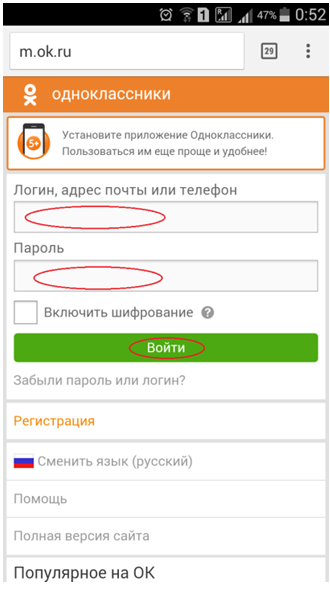 Эта статья была первоначально опубликована в 2014 году. С тех пор она была обновлена.
Эта статья была первоначально опубликована в 2014 году. С тех пор она была обновлена.
Борьба с хулиганами (для детей)
Издевательства — это большая проблема. Это может заставить детей чувствовать себя обиженными, испуганными, больными, одинокими, смущенными и грустными. Хулиганы могут бить, пинать или толкать людей, чтобы причинить им боль, или использовать слова, чтобы обзывать их, дразнить или пугать их.
Хулиган может сказать о ком-то неприятные вещи, отобрать детские вещи, высмеять кого-то или намеренно оставить ребенка вне группы.
Некоторые хулиганы угрожают людям или пытаются заставить их делать то, чего они не хотят.
Издевательства — это большое дело
Издевательства — это большая проблема, от которой страдают многие дети. Большинство детей говорят, что над ними издевались или дразнили. Издевательства могут заставить детей чувствовать себя очень плохо, а стресс, связанный с этим, может вызвать у них тошноту.
Издевательства могут заставить детей не хотеть играть на улице или ходить в школу. Трудно сосредоточиться на школьных занятиях, когда ты беспокоишься о том, как поступишь с хулиганом возле своего шкафчика.
Трудно сосредоточиться на школьных занятиях, когда ты беспокоишься о том, как поступишь с хулиганом возле своего шкафчика.
Издевательства беспокоят всех — и не только детей, над которыми издеваются. Издевательства могут превратить школу в место страха и могут привести к насилию и большему стрессу для всех.
Почему хулиганы так себя ведут?
Некоторые хулиганы ищут внимания. Они могут думать, что травля — это способ стать популярным или получить то, что они хотят. Большинство хулиганов пытаются заставить себя чувствовать себя более важными. Когда они выбирают кого-то другого, это может заставить их чувствовать себя большими и могущественными.
Некоторые хулиганы происходят из семей, где все злятся и все время кричат. Они могут думать, что злиться, обзывать и толкать людей — это нормальное поведение. Некоторые хулиганы копируют то, что они видели, как делают другие. Некоторых издевались над собой.
Иногда хулиганы знают, что то, что они делают или говорят, ранит других людей. Но другие хулиганы могут не знать, насколько вредными могут быть их действия. Большинство хулиганов не понимают и не заботятся о чувствах других.
Но другие хулиганы могут не знать, насколько вредными могут быть их действия. Большинство хулиганов не понимают и не заботятся о чувствах других.
Хулиганы часто выбирают тех, над кем, по их мнению, они могут иметь власть. Они могут придираться к детям, которые легко расстраиваются или которым трудно постоять за себя. Получив бурную реакцию от кого-то, хулиганы могут почувствовать, что у них есть власть, которую они хотят. Иногда хулиганы выбирают кого-то, кто умнее их или чем-то отличается от них. Иногда хулиганы просто издеваются над ребенком без всякой причины.
Издевательства: как справиться с этим
Итак, теперь вы знаете, что издевательства — это большая проблема, затрагивающая многих детей, но что делать, если кто-то издевается над вами? Наши советы делятся на две категории: предотвращение стычки с хулиганом и что делать, если вы в конечном итоге столкнетесь с хулиганом лицом к лицу.
Предотвращение столкновения с хулиганом
Не дай хулигану шанса. Насколько возможно, избегайте хулигана. Конечно, ты не можешь спрятаться или прогулять урок. Но если вы можете пойти другим путем и избежать подлого ребенка, сделайте это.
Насколько возможно, избегайте хулигана. Конечно, ты не можешь спрятаться или прогулять урок. Но если вы можете пойти другим путем и избежать подлого ребенка, сделайте это.
Держись и будь храбрым. Когда вы боитесь другого человека, вы, вероятно, не чувствуете себя самым храбрым. Но иногда достаточно проявить смелость, чтобы остановить хулигана. Как выглядит и действует смелый человек? Встаньте прямо, и вы отправите сообщение: «Не связывайтесь со мной». Легче чувствовать себя смелым, когда вы хорошо относитесь к себе. Смотрите следующий совет!
Чувствую себя хорошо. Никто не идеален, но что вы можете сделать, чтобы выглядеть и чувствовать себя лучше? Может быть, вы хотели бы быть более подтянутым. Если да, возможно, вы решите больше заниматься спортом, меньше смотреть телевизор и есть более здоровые закуски. Или, может быть, вы чувствуете, что выглядите лучше всего, когда принимаете душ утром перед школой. Если это так, вы можете решить встать немного раньше, чтобы вы могли быть чистыми и свежими перед учебным днем.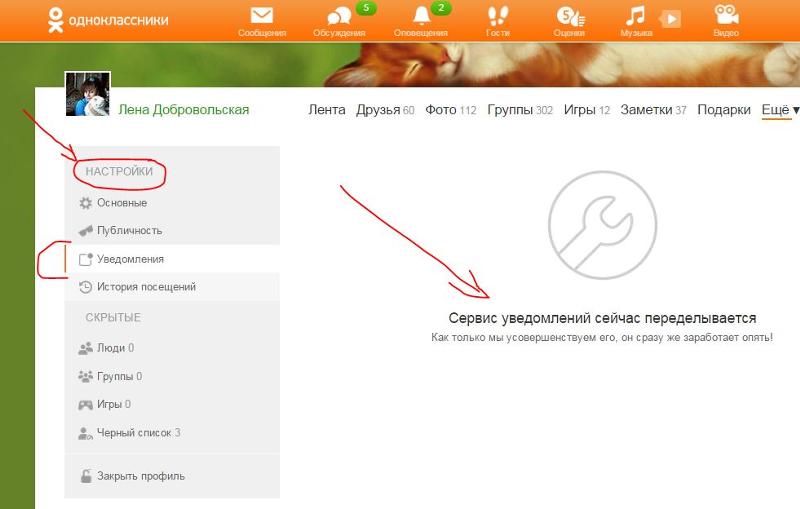
Найди друга (и будь другом). Два лучше, чем один, если вы пытаетесь избежать травли. Составьте план прогулки с другом или двумя по пути в школу, на перемену, на обед или в любое другое место, где, как вы думаете, вы можете встретить хулигана. Предложите сделать то же самое, если у друга проблемы с хулиганством. Примите участие, если вы видите, что в вашей школе происходят издевательства — сообщите об этом взрослому, заступитесь за ребенка, над которым издеваются, и скажите хулигану, чтобы он прекратил.
Если хулиган говорит или делает что-то с вами
Не обращайте внимания на хулигана. Если сможешь, постарайся игнорировать угрозы хулигана. Притворитесь, что не слышите их, и быстро уходите в безопасное место. Хулиганы хотят большой реакции на их поддразнивание и подлость. Вести себя так, как будто вы не замечаете и вам все равно, это все равно, что вообще не реагировать, и это просто может остановить поведение агрессора.
Постоять за себя. Притворитесь, что чувствуете себя действительно смелым и уверенным в себе. Скажите хулигану: «Нет! Прекрати!» громогласно. Затем уходите или бегите, если нужно. Дети также могут заступиться друг за друга, сказав хулигану, чтобы он перестал дразнить или пугать кого-то другого, а затем уйти вместе. Если хулиган хочет, чтобы вы сделали что-то, чего вы не хотите делать, скажите «нет!» и уйти. Если вы делаете то, что говорит хулиган, злой ребенок, скорее всего, продолжит издеваться над вами. Хулиганы склонны дразнить детей, которые не могут постоять за себя.
Притворитесь, что чувствуете себя действительно смелым и уверенным в себе. Скажите хулигану: «Нет! Прекрати!» громогласно. Затем уходите или бегите, если нужно. Дети также могут заступиться друг за друга, сказав хулигану, чтобы он перестал дразнить или пугать кого-то другого, а затем уйти вместе. Если хулиган хочет, чтобы вы сделали что-то, чего вы не хотите делать, скажите «нет!» и уйти. Если вы делаете то, что говорит хулиган, злой ребенок, скорее всего, продолжит издеваться над вами. Хулиганы склонны дразнить детей, которые не могут постоять за себя.
Не ругайся. Не бейте, не пинайте и не отталкивайте, чтобы разобраться с кем-то, кто запугивает вас или ваших друзей. Давать отпор просто удовлетворяет хулигана, и это также опасно, потому что кто-то может пострадать. Вы также можете попасть в беду. Лучше оставаться с другими, оставаться в безопасности и обращаться за помощью к взрослому.
Не показывай своих чувств. Планируйте заранее. Как перестать злиться или показывать, что вы расстроены? Попробуйте отвлечься (сосчитайте в обратном порядке от 100, произнесите слово «черепаха» задом наперед и т. д.), чтобы занять свой ум, пока вы не выйдете из ситуации и не окажетесь в безопасном месте, где вы сможете проявить свои чувства.
Как перестать злиться или показывать, что вы расстроены? Попробуйте отвлечься (сосчитайте в обратном порядке от 100, произнесите слово «черепаха» задом наперед и т. д.), чтобы занять свой ум, пока вы не выйдете из ситуации и не окажетесь в безопасном месте, где вы сможете проявить свои чувства.
Расскажите взрослому. Если над вами издеваются, очень важно сообщить об этом взрослому. Найдите кого-нибудь, кому вы доверяете, и расскажите о том, что с вами происходит. Прекратить издевательства могут помочь учителя, директора, родители и работники столовой в школе. Иногда хулиганы останавливаются, как только об этом узнает учитель, потому что боятся, что их накажут родители. Это не сплетни о ком-то, кто сделал что-то маленькое — издевательства — это неправильно, и помогает, если каждый, кто подвергается издевательствам или видит, что кто-то издевается, говорит об этом.
Что происходит с хулиганами?
В конце концов, большинство хулиганов попадают в беду. Если они будут продолжать вести себя злобно и обидно, рано или поздно у них может остаться всего несколько друзей — обычно другие дети, такие же, как они. Сила, которую они хотели, быстро ускользает. Другие дети идут дальше и оставляют хулиганов позади.
Если они будут продолжать вести себя злобно и обидно, рано или поздно у них может остаться всего несколько друзей — обычно другие дети, такие же, как они. Сила, которую они хотели, быстро ускользает. Другие дети идут дальше и оставляют хулиганов позади.
Некоторые дети, которые хулиганят, обвиняют других. Но у каждого ребенка есть выбор, как действовать. Некоторые дети, которые запугивают других, понимают, что они не получают того уважения, которого хотят, угрожая другим. Возможно, они думали, что издевательства сделают их популярными, но вскоре обнаруживают, что другие дети думают о них просто как о неудачниках, создающих проблемы.
Хорошей новостью является то, что дети-хулиганы могут научиться менять свое поведение. Учителя, консультанты и родители могут помочь. То же можно сказать и о детях, которые относятся к другим справедливо и с уважением. Хулиганы могут измениться, если научатся использовать свою власть в позитивных целях. В конце концов, решат ли хулиганы изменить свой образ жизни, зависит от них.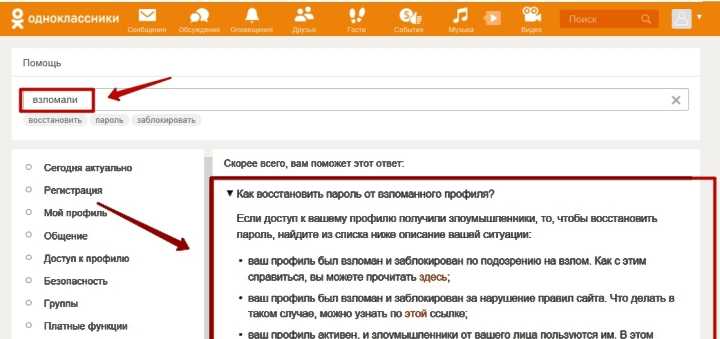 Некоторые хулиганы превращаются в отличных детей. Другие никогда не учатся.
Некоторые хулиганы превращаются в отличных детей. Другие никогда не учатся.
Но никто не должен мириться с хулиганским поведением. Если вас или кого-то из ваших знакомых беспокоит хулиган, поговорите с кем-то, кому вы доверяете. Каждый имеет право чувствовать себя в безопасности, а издевательства заставляют людей чувствовать себя небезопасно. Расскажите об этом кому-нибудь и продолжайте рассказывать, пока что-то не будет сделано.
Электронная почта в Blackboard — Служба поддержки: Сайты классов Blackboard
Blackboard не является системой электронной почты; он просто предоставляет вам возможность отправлять электронную почту с уже установленной учетной записи электронной почты вашему преподавателю и студентам. Когда кто-то из вашего класса отправляет вам электронное письмо из Blackboard, оно будет отправлено на выбранную вами учетную запись электронной почты. Вам нужно будет зайти в эту систему электронной почты, чтобы прочитать сообщение. Предпочтительной учетной записью по умолчанию, на которую и из Blackboard отправляется почта, является ваша официальная учетная запись электронной почты Университета Южной Калифорнии — для студентов @email.sc.edu или преподавателей/сотрудников @mailbox.sc.edu — но вы можете изменить с вашего «предпочтительного» аккаунта на другой активный аккаунт электронной почты, которым вы пользуетесь. Содержание
Примечание. Если вы измените свою «предпочтительную» учетную запись электронной почты на ту, которую вы проверяете чаще, вам следует войти в официальную систему электронной почты USC и пересылать сообщения на предпочитаемую учетную запись. Некоторые сообщения из университета или из вашего родного кампуса отправляются на официальную учетную запись электронной почты. Быстрые ссылки :
|
Danganronpa 2: Лучшие участки убийств, заняв
Габриель Кастания
Мы все заразились из -за болезней препарата, немного из этих …
. К тому времени, когда вы доберетесь до Danganronpa 2: Goodbye Despair, вы станете ветераном ужасов, отвлекающих маневров и извращенных методов избавления от своих одноклассников. Первая игра не превзошла ожидания, и Spike Chunsoft вернулся во второй раз, чтобы дать нам еще одну порцию Despair.
Первая игра не превзошла ожидания, и Spike Chunsoft вернулся во второй раз, чтобы дать нам еще одну порцию Despair.
СВЯЗАННО: Danganronpa 2: Goodbye Despair: Лучшие одноклассники, рейтинг
Но, как и в случае с первой игрой, некоторые планы были более замысловатыми, чем другие. В то время как Danganronpa преуспевает в том, что никогда не дает прямого пути к ответу, мы уже достаточно хорошо разобрались с местами преступлений, залитыми неоновыми розовыми брызгами. Тем не менее, мы не застрахованы от методов избавления от наших одноклассников — некоторые из них были довольно дикими.
Эта статья содержит спойлеры к Danganronpa 2: Goodbye Despair.
6/6 Хиёко Сайёндзи
Несмотря на то, что Хиёко вызывала у всех занозу в боку на протяжении первых двух испытаний своим жестоким поведением и язвительными замечаниями, все же было не очень приятно наткнуться на ее тело. Что еще хуже, она является бонусным открытием — когда вы возвращаете всех, чтобы показать им, что Ибуки умерла, вы также обнаруживаете там труп Хиёко.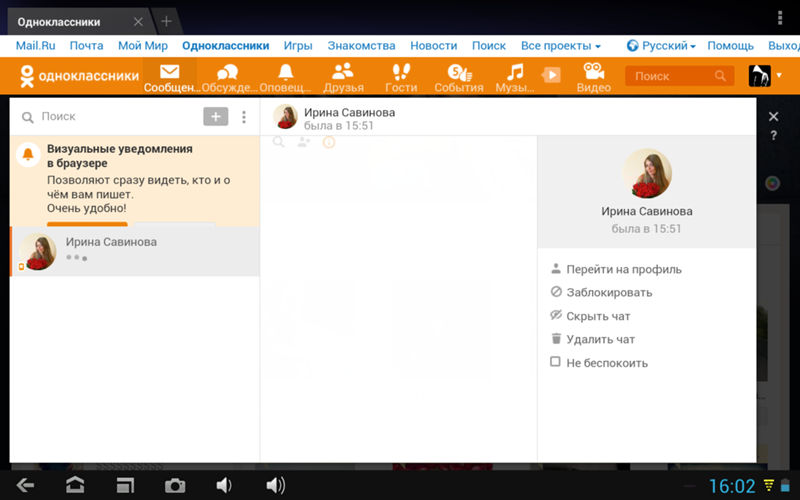
Но бедняжка Хиёко оказалась не в то время и не в том месте. Микан намеревалась убить Ибуки, будучи зараженной Болезнью Отчаяния, но Хиёко вмешалась, чтобы она подготовила все, чтобы это выглядело как самоубийство. Поскольку она знала слишком много, Микан вытащила и ее, убила и повесила на веревках рядом с Ибуки в мюзик-холле, замаскировав ее тело под сцену, пока немного позже. Ее смерть не была запланирована, но она определенно причиняла боль.
5/6 Махиру Коидзуми
Взаимоотношения между Фуюхико и Пеко были довольно интригующими — она фехтовальщица, которая выросла рядом с озлобленным лидером якудза с детским лицом и поклялась защищать его любой ценой. Итак, когда разворачивается вторая глава и мотивом следующего убийства является видеоигра, изображающая смерть сестры Фуюхико, он приходит в ярость.
Пеко помогает ему заманить Махиру и Хиёко в пляжный домик, чтобы обсудить, что произошло в игре, и их причастность к смерти его сестры. Там Фуюхико вступил в спор с Махиру, и прямо перед тем, как он сам попытался ударить ее, вмешался Пеко и убил ее, прежде чем Фуюхико успел это сделать, приняв вместо него титул Очерненного.
СВЯЗАННЫЕ: Лучшие видеоигры о законах и судебных заседаниях, рейтинг
Как защитница клана Кузурю, Пеко знала, что ей нужно пасть на меч (каламбур) от имени Фуюхико, защищая его от превращения в Очерненного. Она выгоняет Фуюхико из комнаты и подготавливает место преступления, оставив после себя жуткую маску супергероя в качестве «визитной карточки» серийного убийцы, отвлекающего маневр.
4/6 Ибуки Миода
Эта смерть была тяжелой по нескольким причинам: Ибуки была странным солнечным лучом, который спустился с Болезнью Отчаяния и, к сожалению, не видел ее обратной стороны. Она так взволнована тем, что Фуюхико оправился от травм, что устраивает концерт в честь его возвращения, и даже если он был немного… громким… ее сердце было в нужном месте.
Но вскоре Болезнь Отчаяния заразила ее, Нагито и Аканэ, которых поместили в больницу, чтобы Микан, Абсолютная Медсестра, могла присматривать за ними, заручившись поддержкой Хадзиме и Фуюхико.
Микан, однако, и заболевают Болезнью Отчаяния и вспоминают свою жизнь как Остаток Отчаяния. В рамках этого разоблачения она душит сбитую с толку Ибуки, прежде чем переодеть сцену, чтобы она выглядела как самоубийство. Она снимает видео, где «Ибуки» собирается покончить с собой, а затем вы обнаруживаете, что ваша подруга свисает со сцены прямо там, где она только что дала представление всей жизни.
В рамках этого разоблачения она душит сбитую с толку Ибуки, прежде чем переодеть сцену, чтобы она выглядела как самоубийство. Она снимает видео, где «Ибуки» собирается покончить с собой, а затем вы обнаруживаете, что ваша подруга свисает со сцены прямо там, где она только что дала представление всей жизни.
3/6 «Бьякуя Тогами»
Хотя позже вы узнаете, что это не , а Бьякуя Тогами, смерть Абсолютного Самозванца — это то, с чего начинается Убийственная Игра. Самозванец сильно склоняется к тому, чтобы быть Бьякуей, действуя холодно, пока не начинается Убийственная Игра. Тогда нам, игрокам, кажется естественным, что он знает, что происходит, и пытается принять меры, чтобы остановить то, что, как он знает, грядет.
СВЯЗАННЫЕ: Игры, в которых вы уже знаете, чем все заканчивается
«Бьякуя» пытается обеспечить безопасность организованного им званого обеда, обыскивая дверь и удерживая всех вместе, чтобы они могли присматривать друг за другом. Он пытается убрать из комнаты все опасные предметы, но замечает, что одного из шампуров из кухонного инвентаря не хватает.
Когда на вечеринке отключается электричество, Бьякуя использует очки ночного видения и видит, что Нагито ведет себя подозрительно, и ныряет под стол, чтобы оттолкнуть Абсолютного Удачливого Ученика с пути того зловещего деяния, которое он делал. Ни один из них не знал, что Терутеру также видел, как Нагито ведет себя странно, и вместо этого планировал убить его. Но, играя героем Самозванца, он получает смертельный удар от пропавшего вертела вместо Нагито.
2/6 Нэкомару Нидай
Мы думали, что потеряли Нэкомару задолго до того, как это произошло на самом деле — он получает взрыв базуки вместо Аканэ и должен переждать третье испытание, чтобы восстановиться. Монокума объявляет, что он может спасти Некомару, только дав ему тело робота, и знакомит вас с версией Некомару, которую называют Мечамару.
СВЯЗАННЫЕ: Лучшие роботы в играх
Его робо-тело имеет множество приятных новых функций, включая, помимо прочего, кнопку «Спокойной ночи», которая сразу же вырубает его при нажатии. Вскоре после этого группу приводят в тематические фруктовые дома смеха, где они узнают, что им не разрешат есть, пока кто-нибудь не умрет.
Вскоре после этого группу приводят в тематические фруктовые дома смеха, где они узнают, что им не разрешат есть, пока кто-нибудь не умрет.
Какое-то время они проявляют настойчивость, но их энергия быстро истощается. Некомару и Гандам видели, как голод берет на себя всех, и пара соглашается сражаться насмерть, чтобы спасти их. Гандам берет верх, нажимая кнопку «Спокойной ночи» и связывая Нэкомару, позволяя вращению дома смеха уронить его на несколько этажей, когда он вращается, что в конечном итоге убивает его. Двое мужчин точно знали, что они делали, а это означало, что жертва Нэкомару была ради большего блага, в надежде, что его одноклассники смогут продолжить и сбежать, даже если это должно быть без него.
1/6 Нагито Комаэда
Люби его или ненавидь, Нагито добавил еще один действительно сильный элемент тайны и интриги в игру, которая и без того изобиловала ими. Он не пытается скрыть свои странности в начале игры, теряя свой тонкий лоск во время первого испытания и демонстрируя всем, что да, он… немного не в себе.
Он планирует сам начать Убийственную Игру, пытаясь вернуть Надежду своим одноклассникам, что вызывает у них недоверие к нему. Однако ему не все плохо — он доказывает вашу невиновность в третьей главе, и вы даже можете немного поиграть за него в четвертой главе, вплоть до того момента, когда он узнает правду: все там — одно из Абсолютных Отчаяний, легион Джунко преданных последователей.
Поскольку он знает о мерзких вещах, которые вы все сделали, он решает в пятой главе, что должен убить всех ради Хоуп, начиная с себя. Он устраивает взрыв в отеле и угрожает взорвать весь остров, если скрывающийся среди них предатель не признается.
После принуждения группы к разделению, чтобы сделать алиби почти невозможным, он устраивает то, что выглядит как сцена пыток, покалечив себя в процессе. Когда группа идет противостоять ему, они запускают ловушку, которую он установил, чтобы разжечь огонь, не подозревая, что он заменил одну из огнетушащих бомб испаряющимся ядом, чтобы обманом заставить одну из них убить его по незнанию.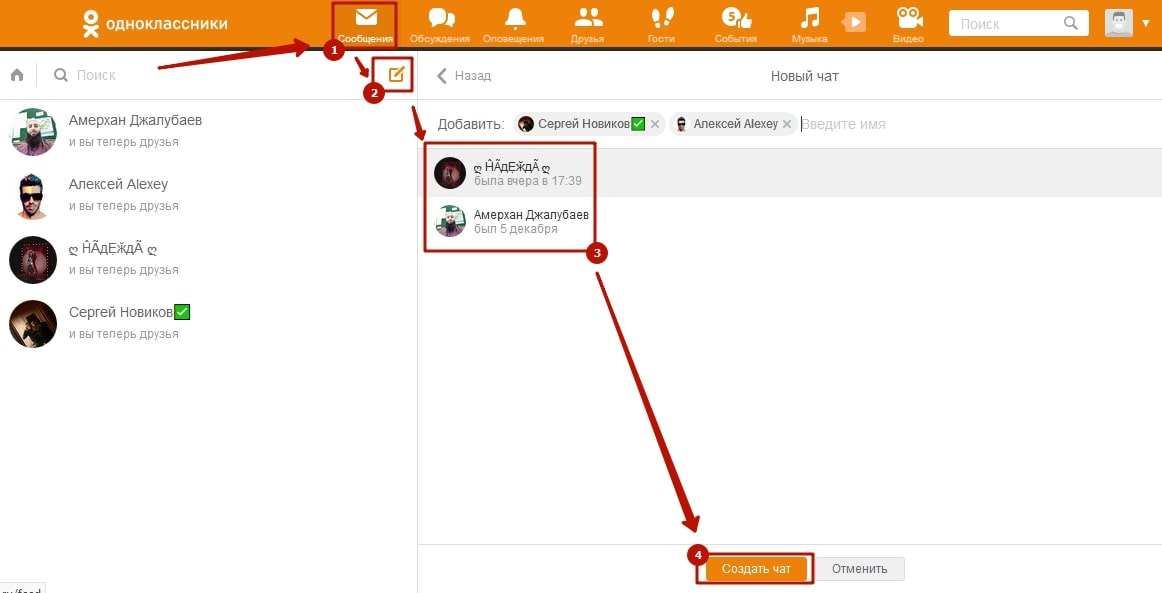 В конце концов Чиаки оказывается предателем и падает. Абсолютная удача Нагито гарантировала, что его извращенный план по разоблачению предателя каким-то образом увенчается успехом, даже если он погибнет в процессе.
В конце концов Чиаки оказывается предателем и падает. Абсолютная удача Нагито гарантировала, что его извращенный план по разоблачению предателя каким-то образом увенчается успехом, даже если он погибнет в процессе.
ДАЛЕЕ: Danganronpa 2: Goodbye Despair: важные вещи, которые делает каждый игрок
НОВИНКА: Маккей считает «безопасным юридическим основанием», если FCPS бросает вызов проекту политики штата в отношении студентов-трансгендеров Председатель наблюдательного совета Джефф Маккей считает, что округ будет в «безопасном правовом поле», если решит не следовать недавно предложенной типовой политике Вирджинии, которая ограничит права трансгендеров и других гендерно-неконформных студентов.
Основываясь на беседах со школьным советом, государственными школами округа Фэрфакс (FCPS) и экспертами по правовым вопросам с момента обнародования проекта политики в начале этого месяца, Маккей чувствует, что школьная система в конечном итоге будет придерживаться своей текущей политики, сказал он FFXnow вчера (среда). ).
).
Предлагаемая политика отменит правила, принятые FCPS в 2020 году, подтверждающие право учащихся на доступ к туалетам в соответствии с их гендерной идентичностью и право называться выбранными ими именами и местоимениями. Постановление было обновлено в прошлом году на основе рекомендаций штата.
«Если мы сделаем это и проигнорируем [то, что] губернатор диктует здесь… мой прогноз, основанный на всем, что я слышу, состоит в том, что юристы скажут, что вы находитесь на надежном законном основании, чтобы продолжить передовые методы, которые у вас есть в место и не придерживаться этих новых. Это, безусловно, то, что мне сказали в предварительном порядке», — сказал Маккей FFXnow.
Маккей отметил, что, как сообщалось в другом месте, эксперты по правовым вопросам выявили « множество юридических проблем» с новой предлагаемой политикой, включая защиту от дискриминации на основе гендерной идентичности в Законе о правах человека штата Вирджиния.
Города Фоллс-Черч и Александрия уже заявили, что не будут придерживаться государственной политики. Сенатор штата Адам Эббин (D-30), который представляет части округа Фэрфакс, Александрии и округа Арлингтон, сообщил FFXnow во вторник (27 сентября), что может быть основание для судебного иска.
Сенатор штата Адам Эббин (D-30), который представляет части округа Фэрфакс, Александрии и округа Арлингтон, сообщил FFXnow во вторник (27 сентября), что может быть основание для судебного иска.
«Я думаю, что существуют проблемы с законом. Я думаю, что есть проблемы с прецедентным правом. Я думаю, что есть политические проблемы», — сказал Маккей. «Итак, я подозреваю, что мы, вероятно, сможем продолжать делать то, что делаем».
Губернатор, возможно, полагается на правило Диллона, поскольку аргументы в пользу того, что округа должны придерживаться правил, если они будут приняты, говорит Маккей.
В соответствии с этим правилом населенные пункты имеют только юридические полномочия, прямо предоставленные им государством, но это не освобождает губернатора от «обязательства соблюдать уже установленное прецедентное право», — сказал он.
На вопрос, планирует ли школьная система подать в суд, если политика будет принята штатом, представитель FCPS сказал, что у них пока нет комментариев, кроме сообщения, которое суперинтендант Мишель Рид разослала семьям ранее в этом месяце, в котором говорится, что FCPS была рассмотрение проектов политик.
«Мы поделимся дополнительной информацией, когда она будет доступна», — сказал представитель.
Маккей отметил, что есть прецедент несоблюдения новых правил. Тогдашний губернатор Ральф Нортам издал свою собственную политику обращения с трансгендерными студентами в 2021 году, но большинство округов Вирджинии так и не приняли их.
«Большая часть штата так и не внедрила модельную политику, которую ввел губернатор Нортам, как мы знаем, и для них вообще не было никаких последствий», — сказал Маккей. «Мы реализовали их, потому что считаем, что с политической точки зрения они были правильным решением для защиты наших детей».
Затем он задал риторический вопрос: «Если школьным округам по всей Вирджинии было разрешено игнорировать последнюю типовую политику, почему школьным округам по всей Вирджинии нельзя разрешить игнорировать новые?»
Маккей выразил разочарование тем, что государство пытается диктовать политику местных школьных советов, когда большая часть бюджета FCPS оплачивается из средств округа. Он назвал это «оскорблением» местного школьного совета, Наблюдательного совета и избирателей.
Он назвал это «оскорблением» местного школьного совета, Наблюдательного совета и избирателей.
«Когда более 70% бюджета наших школ оплачивается Наблюдательным советом, мне не нужно, чтобы 20%-ный акционер государственного образования приходил и говорил школьному совету, что они должны делать. Когда вы начнете оплачивать счета за школы, тогда вы можете прийти сюда и начать говорить нам, что делать», — сказал он.
Когда к FFXnow обратились за комментариями к приведенному выше заявлению и другим вопросам, поднятым Маккеем, офис губернатора указал FFXnow на законодательство 2020 года в отношении соблюдения типовых политик и статью губернатора Янгкина.
Маккей сказал, что для школьного совета рекомендуется «тщательно изучить» типовые правила, добавив, что в новых правилах могут быть элементы, которые «стоит принять».
Однако в подавляющем большинстве случаев политики, привлекающие наибольшее внимание, скорее всего, будут отвергнуты школьным советом и избирателями, сказал он.
Общественность может отправлять комментарии по предлагаемым политикам в администрацию штата Вирджиния до 26 октября.
Маккей сам представил комментарий на этой неделе, заявив, что новая модель политик «не служит никакой другой цели, кроме как угрожать некоторым из наших наиболее уязвимых детей». с дискриминацией и потенциально насилием».
Я так горжусь студентами FCPS, которые сегодня объединились в поддержку своих одноклассников-трансгендеров, которым угрожают предлагаемые Типовые политики. Я присоединился к примерно 20 000 других, которые предоставили комментарии администрации Youngkin, заявив о своем решительном несогласии с этой Политикой pic.twitter.com/Wc6QghCbAC
— Джефф Маккей (@McKay4Chairman) 27 сентября 2022 г.
Председатель считает, что, в конце концов, студенты FCPS смогут продолжать рассчитывать на сохранение текущей инклюзивной политики.
«Мы надеемся, что государственные школы округа Фэрфакс, наряду с другими системами государственных школ Северной Вирджинии, смогут придерживаться политики, которую они разработали сами, или политики, разработанной ранее с 2021 года», — сказал Маккей.

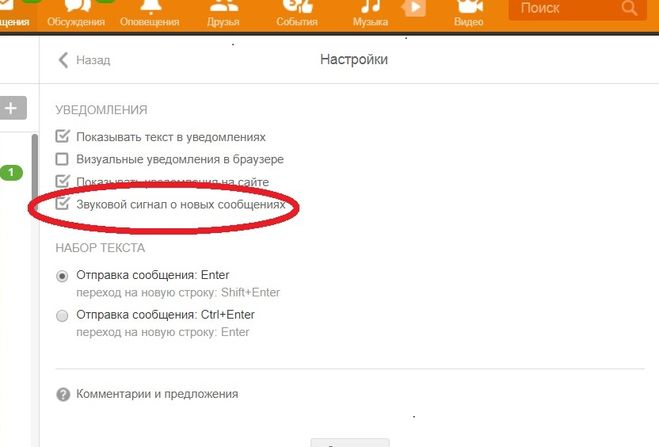
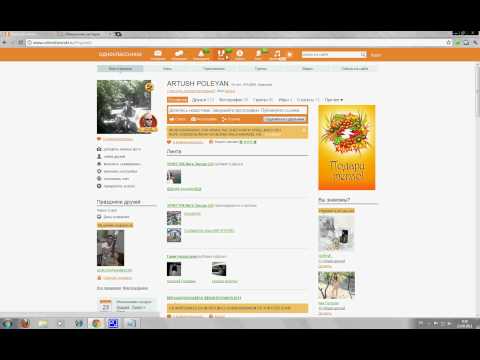
 В Google Analytics результат виден сразу, если открыть отчет по событиям в реальном времени (как на скриншоте в начале второго раздела).
В Google Analytics результат виден сразу, если открыть отчет по событиям в реальном времени (как на скриншоте в начале второго раздела).


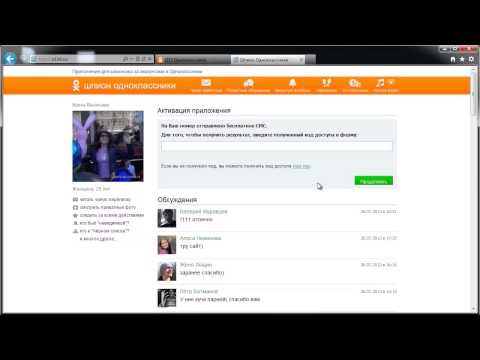

 Хакерами предлагается программа, которая якобы способна вернуть стертые сообщения. На самом деле такого программного обеспечения нет, оно лишь занесет вирус на компьютер и станет причиной утечки личных данных с жесткого диска.
Хакерами предлагается программа, которая якобы способна вернуть стертые сообщения. На самом деле такого программного обеспечения нет, оно лишь занесет вирус на компьютер и станет причиной утечки личных данных с жесткого диска.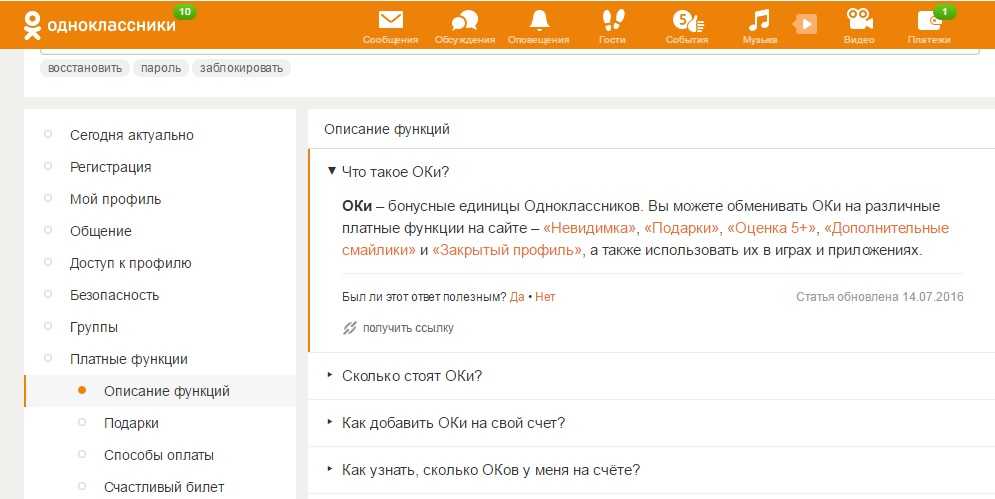


 Тогда о получении послания узнать не получится.
Тогда о получении послания узнать не получится.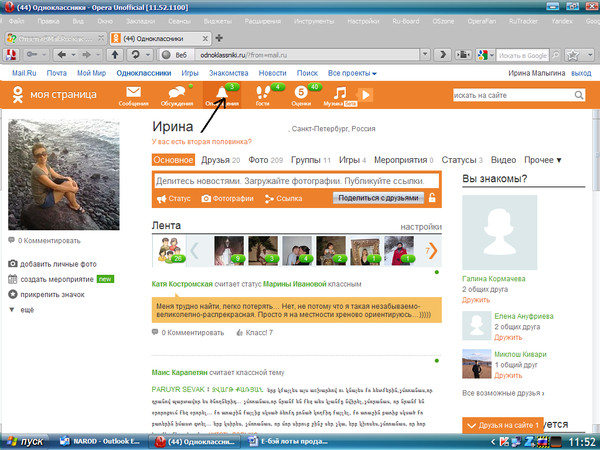 Главное, не перебарщивайте.
Главное, не перебарщивайте. Признайте, что другие имеют право иметь свою точку зрения на проблему.
Признайте, что другие имеют право иметь свою точку зрения на проблему.


 и Ресурсы
и Ресурсы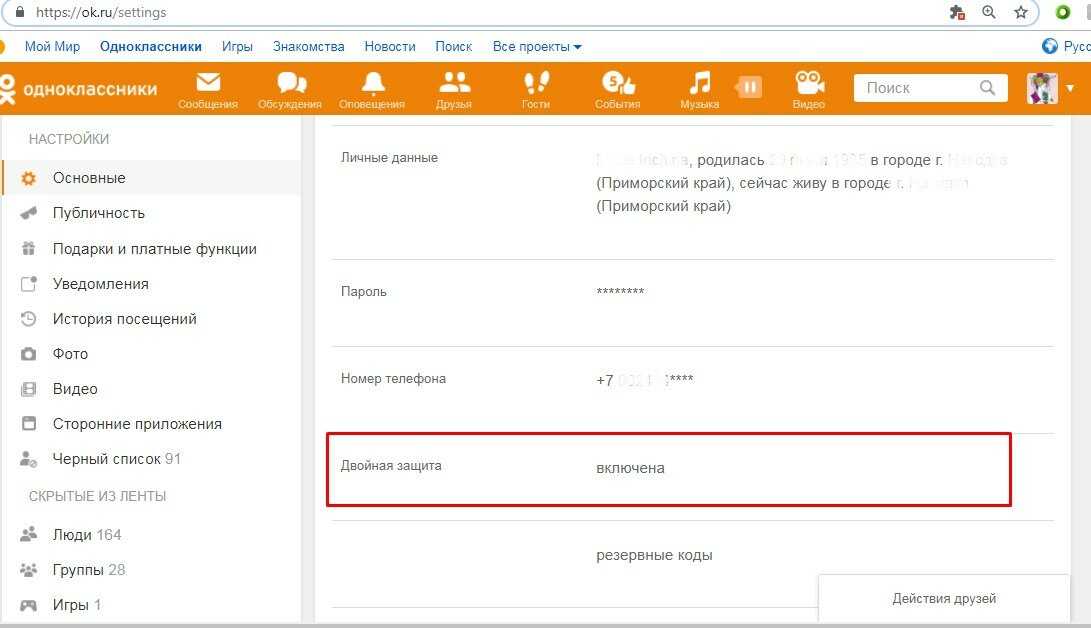 [CB]
[CB]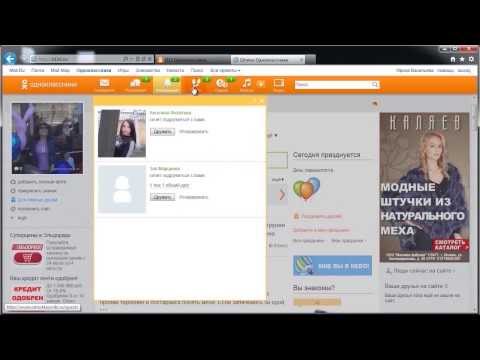
 Войдите в Blackboard
Войдите в Blackboard  sc.edu (или usca.edu и т. д.) и перенаправьте свои сообщения на ту же «предпочтительную» учетную запись, которую вы указали в Blackboard. Таким образом, все сообщения из Университета — административные или относящиеся к занятиям — должны приходить на адрес электронной почты, который вы регулярно проверяете.
sc.edu (или usca.edu и т. д.) и перенаправьте свои сообщения на ту же «предпочтительную» учетную запись, которую вы указали в Blackboard. Таким образом, все сообщения из Университета — административные или относящиеся к занятиям — должны приходить на адрес электронной почты, который вы регулярно проверяете.
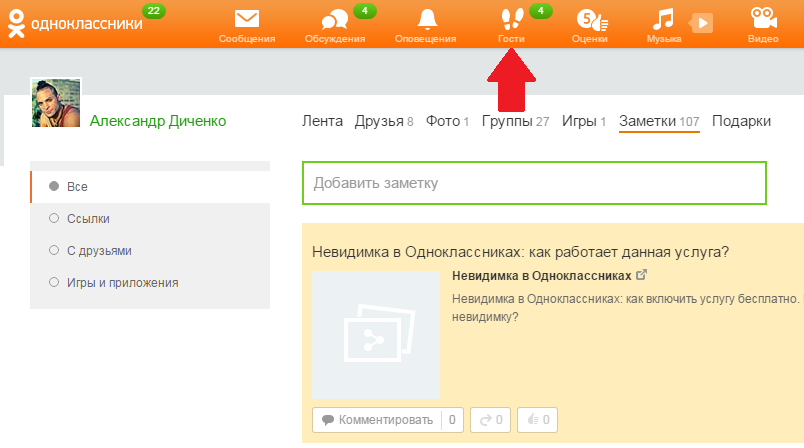 Перейдите в Панель управления -> Инструменты курса -> Отправить электронное письмо . Оттуда выберите Single/Select Users .
Перейдите в Панель управления -> Инструменты курса -> Отправить электронное письмо . Оттуда выберите Single/Select Users .
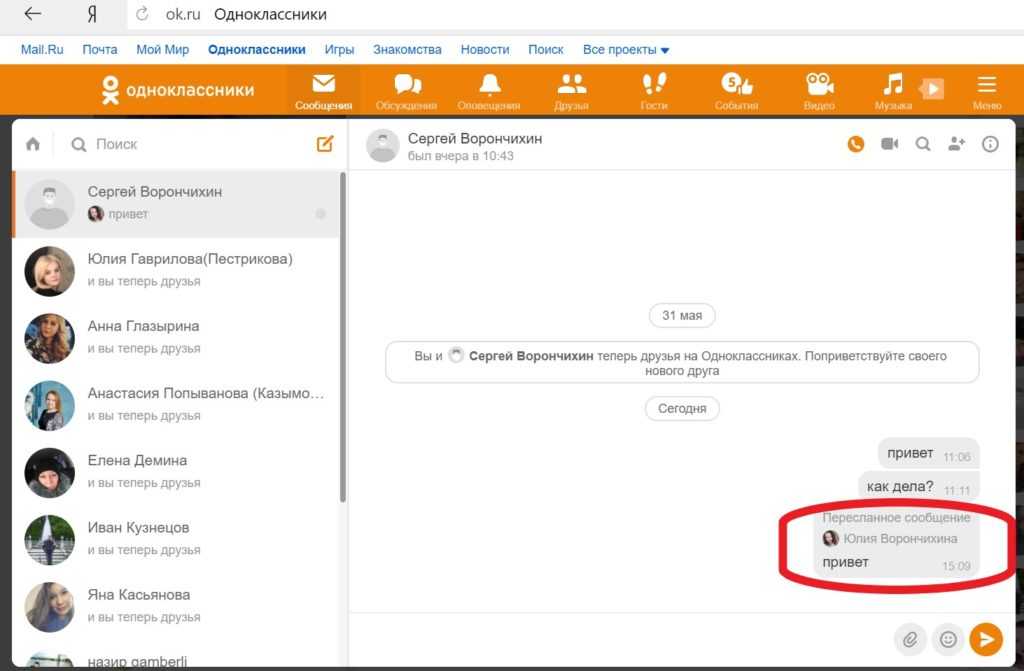 Спасибо, Сьюзан Q
Спасибо, Сьюзан Q
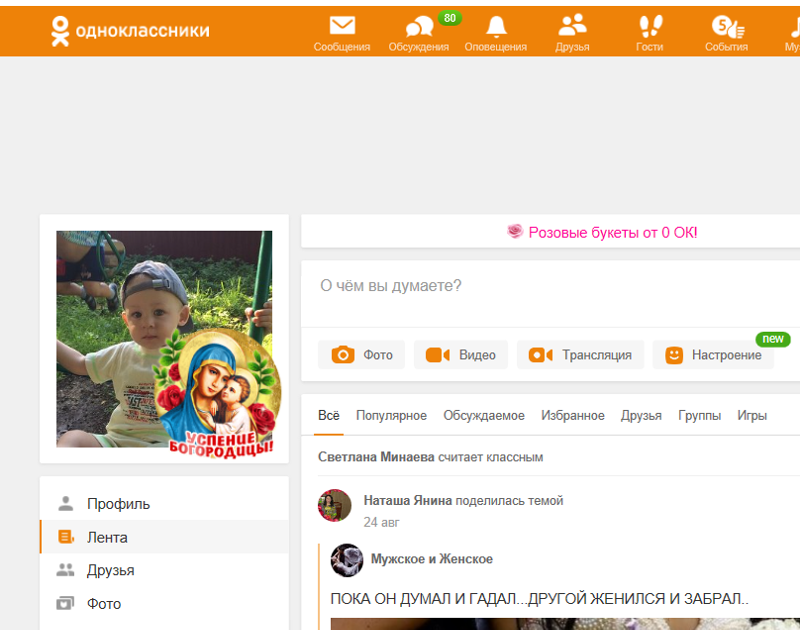 Войдите в Blackboard
Войдите в Blackboard  Как мне подтвердить, что я отправил сообщение учащемуся ?
Как мне подтвердить, что я отправил сообщение учащемуся ? Blackboard знает об этой проблеме, но пока не создала исправление. Если в вашем классе более 150–200 учащихся, не все учащиеся могут получать сообщения электронной почты через Blackboard. Число не является точным, и какие учащиеся не получают сообщение, не соответствует. (Например, похоже, что это не основано на алфавите или службе электронной почты.) Вы также не получите сообщение о том, что возникла проблема….
Blackboard знает об этой проблеме, но пока не создала исправление. Если в вашем классе более 150–200 учащихся, не все учащиеся могут получать сообщения электронной почты через Blackboard. Число не является точным, и какие учащиеся не получают сообщение, не соответствует. (Например, похоже, что это не основано на алфавите или службе электронной почты.) Вы также не получите сообщение о том, что возникла проблема….  Как учащимся, так и преподавателям рекомендуется хранить информацию такого типа в папке хотя бы некоторое время после окончания занятия.
Как учащимся, так и преподавателям рекомендуется хранить информацию такого типа в папке хотя бы некоторое время после окончания занятия.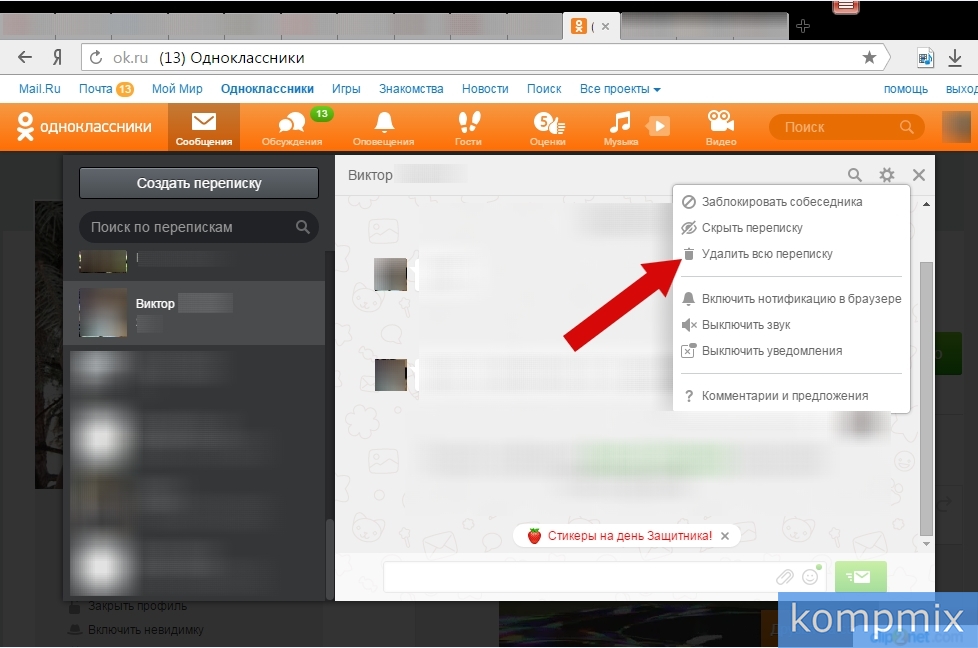 В противном случае единственное, что вы можете сделать, это связаться с системным администратором электронной почты. и посмотрите, смогут ли они получить сообщение.
В противном случае единственное, что вы можете сделать, это связаться с системным администратором электронной почты. и посмотрите, смогут ли они получить сообщение.